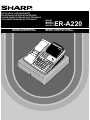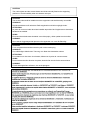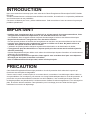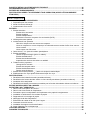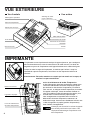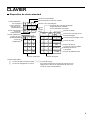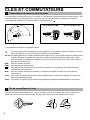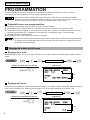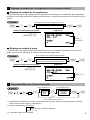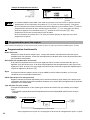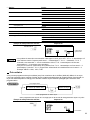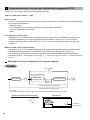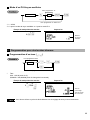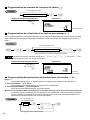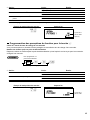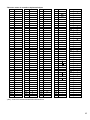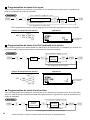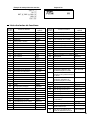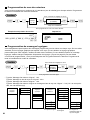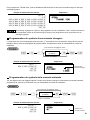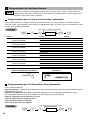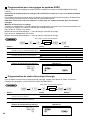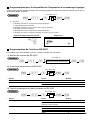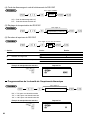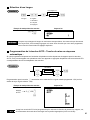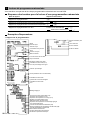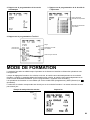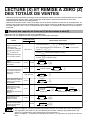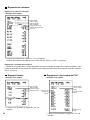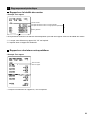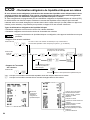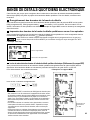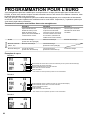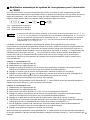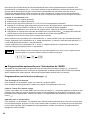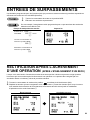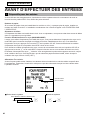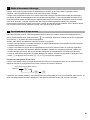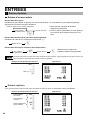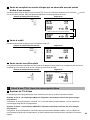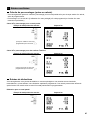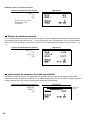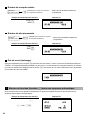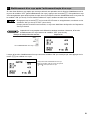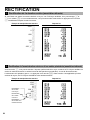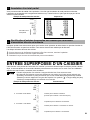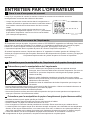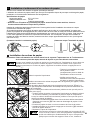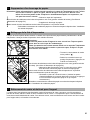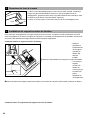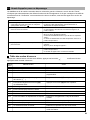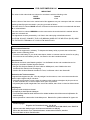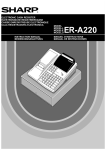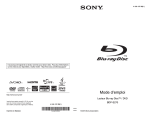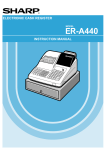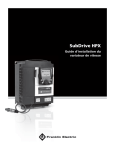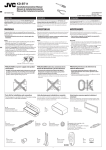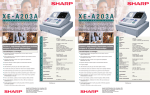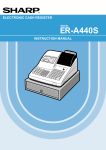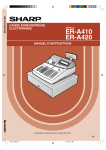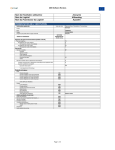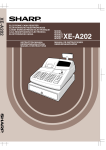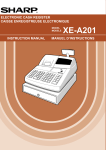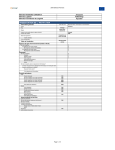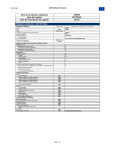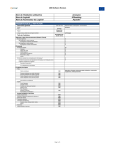Download ER-A220 Operation-Manual FR
Transcript
ELECTRONIC CASH REGISTER
ELEKTRONISCHE REGISTRIERKASSE
CAISSE ENREGISTREUSE ELECTRONIQUE
CAJA REGISTRADORA ELECTRONICA
INSTRUCTION MANUAL
BEDIENUNGSANLEITUNG
MODEL
MODELL
MODELE
MODELO
ER-A220
MANUEL D’INSTRUCTIONS
MANUAL DE INSTRUCCIONES
ER
-A
22
0
CAUTION:
The cash register and the remote drawer should be securely fitted to the supporting
platforms to avoid instability when the drawers are open.
CAUTION:
The socket-outlet shall be installed near the equipment and shall be easily accessible.
VORSICHT:
Die Netzsteckdose muß nahe dem Gerät angebracht und leicht zugänglich sein.
ATTENTION:
La prise de courant murale devra être installée a proximité de l’équipement et devra être
facilement accessible.
AVISO:
El tomacorriente debe estar instalado cerca del equipo y debe quedar bien accesible.
VARNING:
Det matande vägguttaget skall placeras nära apparaten och vara lätt atkomligt.
CAUTION:
For a complete electrical disconnection pull out the mains plug.
VORSICHT:
Zur vollständigen elektrischen Trennung vom Netz den Netzstecker ziehen.
ATTENTION:
Pour obtenir une mise hors-circuit totale, débrancher la prise de courant secteur.
AVISO:
Para una desconexión eléctrica completa, desenchufar el enchufe de tomacorriente.
VARNING:
För att helt koppla fran strömmen, dra ut stickproppen.
INTRODUCTION
Nous vous remercions beaucoup pour votre achat de la Caisse Enregistreuse Electronique SHARP, Modèle
ER-A220.
Veuillez lire attentivement ce Manuel avant d’utiliser votre machine, de manière à en comprendre parfaitement
son fonctionnement et ses possibilités.
Conservez ce Manuel pour vous y référer ultérieurement. Cela vous aidera si vous rencontrez n’importe quel
problème opérationnel.
IMPORTANT
Français
• Installez votre enregistreuse dans un endroit qui ne soit pas exposé à un rayonnement direct, à des
changements anormaux de températures, à une humidité élevée ou à de l’eau.
Une installation dans de pareils endroits risquerait d’endommager le boîtier et les éléments électriques.
• Ne pas faire fonctionner l’enregistreuse avec des mains humides.
De l’eau pourrait pénétrer à l’intérieur de l’enregistreuse et entraîner une panne des éléments des circuits.
• Lorsque vous nettoyez votre enregistreuse, utilisez un chiffon sec et doux. Ne jamais utiliser de
solvants, tels que de la benzine et/ou un diluant.
L’utilisation de pareils produits chimiques entraînerait la décoloration ou la détérioration du boîtier.
• L’enregistreuse peut être branchée sur n’importe quelle prise de courant murale ordinaire [tension
officielle (nominale)].
D’autres dispositifs électriques utilisés sur le même circuit électrique risquent d’entraîner un fonctionnement
défectueux de l’enregistreuse.
• Si l’enregistreuse ne fonctionne pas bien, faites appel à votre revendeur local pour vous dépanner.
N’essayez pas de réparer la machine vous-même.
• Pour un débranchement électrique total, retirez la fiche principale.
PRECAUTION
Cette Caisse Enregistreuse Electronique possède un circuit de protection de la mémoire incorporé qui
fonctionne avec des piles rechargeables.
Comme vous le savez, toutes les piles, à un moment donné, ont tendance à se décharger même si elles ne
sont pas utilisées. Par conséquent, pour assurer une charge initiale adéquate dans le circuit de protection, et
pour éviter une perte éventuelle de la mémoire lors de l’installation, il est conseillé que chaque unité soit
rechargée pendant une période de 24 à 48 heures avant d’utiliser la caisse enregistreuse. Pour recharger les
piles, la machine doit être enfichée. Cette précaution pour la recharge peut vous éviter de faire appel
inutilement à un service de dépannage.
1
TABLE DES MATIERES
INTRODUCTION ............................................................................................................................................1
IMPORTANT .................................................................................................................................................1
PRECAUTION................................................................................................................................................1
TABLE DES MATIERES................................................................................................................................2
VUE EXTERIEURE ........................................................................................................................................4
IMPRIMANTE.................................................................................................................................................4
CLAVIER........................................................................................................................................................5
CLES ET COMMUTATEURS ........................................................................................................................6
1 Commutateur de mode et clés de mode ...............................................................................................6
2 Clé de verrouillage du tiroir ...................................................................................................................6
AFFICHAGES ................................................................................................................................................7
POUR LE DIRECTEUR
PROGRAMMATION.......................................................................................................................................8
1 Réglage de la date et de l’heure ...........................................................................................................8
2 Réglage du numéro de l’enregistreuse et du numéro d’ordre ...............................................................9
3 Programmation pour le taux d’une taxe ................................................................................................9
4 Programmation pour les rayons ..........................................................................................................10
5 Programmation pour des prix par articles déjà programmés (PLU) ....................................................12
6 Programmation pour des touches diverses .........................................................................................13
Programmation d’un taux (%, e) .............................................................................................13
Programmation du montant de la touche de rabais (-) .............................................................14
Programmation de la limitation d’un taux d’un pourcentage (%) ................................................14
Programmation des paramètres de fonction pour les touches - et % ...................................14
Programmation des paramètres de fonction pour la touche e ..................................................15
Programmation des paramètres de fonction pour les touches ;, ', î, r et p .............16
7 Programmation d’un texte ...................................................................................................................16
Comment programmer des caractères alphanumériques ............................................................16
Programmation du texte d’un rayon .............................................................................................18
Programmation du texte d’un PLU (indicatif d’un article) .............................................................18
Programmation du texte d’une fonction ........................................................................................18
Programmation du nom des caissiers ..........................................................................................20
Programmation de messages logotypes ......................................................................................20
Programmation du symbole d’une monnaie étrangère.................................................................21
Programmation du symbole de la monnaie nationale ..................................................................21
8 Programmation de fonctions diverses .................................................................................................22
Programmation pour le choix d’une fonction optionnelle ..............................................................22
Programmation pour la disposition d’une impression ..................................................................22
Programmation pour la disposition d’impression d’un reçu ..........................................................23
Programmation pour les réglages du système EURO .................................................................24
Programmation du mode d’économie d’énergie ...........................................................................24
Programmation pour la disposition de l’impression d’un message logotype ................................25
Programmation de l’interface RS-232C ........................................................................................25
Programmation de la densité de l’imprimante thermique .............................................................26
Sélection d’une langue ................................................................................................................27
Programmation de la touche AUTO .............................................................................................27
9 Lecture de programmes mémorisés....................................................................................................28
MODE DE FORMATION ..............................................................................................................................29
LECTURE (X) ET REMISE A ZERO (Z) DES TOTAUX DE VENTES ........................................................30
1 Résumé des rapports de lectures (X) et de remises à zéro (Z) ..........................................................30
2 Totaux des ventes quotidiennes..........................................................................................................31
3 Regroupement périodique ...................................................................................................................33
CCD - Déclaration obligatoire de liquidités/chèques en caisse.............................................................34
2
BANDE DE DETAILS QUOTIDIENS ELECTRONIQUE .............................................................................35
PROGRAMMATION POUR L’EURO...........................................................................................................36
ENTREES DE SURPASSEMENTS .............................................................................................................39
RECTIFICATION APRES L’ACHEVEMENT D’UNE OPERATION (APRES L’ETABLISSEMENT
D’UN RECU) ................................................................................................................................................39
POUR L’OPERATEUR
AVANT D’EFFECTUER DES ENTREES.....................................................................................................40
1 Préparatifs pour des entrées ...............................................................................................................40
2 Mode d’économie d’énergie ................................................................................................................41
3 Avertissement d’une erreur .................................................................................................................41
ENTREES.....................................................................................................................................................42
1 Entrées d’articles .................................................................................................................................42
Entrées d’un seul article ...............................................................................................................42
Entrées répétées ..........................................................................................................................42
Entrées multiplicatives ..................................................................................................................43
Entrée de la vente au comptant d’un seul article (SICS) ..............................................................43
2 Affichage de totaux partiels .................................................................................................................44
3 Achèvement d’une opération...............................................................................................................44
Offre d’un chèque ou d’une somme au comptant.........................................................................44
Vente au comptant ou contre chèque qui ne nécessite aucune entrée d’offre d’une somme ......45
Vente à crédit ...............................................................................................................................45
Vente contre une offre mixte .......................................................................................................45
4 Calcul d’une T.V.A. (taxe à la valeur ajoutée)/taxe .............................................................................45
5 Entrées auxiliaires ...............................................................................................................................47
Calculs de pourcentages (prime ou rabais) ..................................................................................47
Entrées de déductions ..................................................................................................................47
Entrées de remboursements ........................................................................................................48
Impression de numéros de codes non-additifs .............................................................................48
6 Traitement d’un payement...................................................................................................................49
Change d’une monnaie ................................................................................................................49
Entrées de comptes admis ...........................................................................................................50
Entrées de décaissements ...........................................................................................................50
Pas de vente (échange) ...............................................................................................................50
7 Entrées de touches (touches `) dans une séquence automatique ..................................................50
8 Etablissement d’un reçu après l’achèvement/copie d’un reçu ............................................................51
RECTIFICATIONS .......................................................................................................................................52
1 Rectification de la dernière entrée (annulation directe) .......................................................................52
2 Rectification de l’avant-dernière entrée ou d’une entrée précédente (annulation indirecte) ...............52
3 Annulation d’un total partiel .................................................................................................................53
4 Rectification d’entrées incorrectes non traitées par la fonction d’annulation directe ou indirecte .......53
ENTREE SUPERPOSEE D’UN CAISSIER .................................................................................................53
ENTRETIEN PAR L’OPERATEUR..............................................................................................................54
1 Dans le cas d’une panne de courant ...................................................................................................54
2 Dans le cas d’une erreur de l’imprimante ............................................................................................54
3 Précautions pour la manipulation de l’imprimante et du papier d’enregistrement ...............................54
4 Installation et enlèvement d’un rouleau de papier ...............................................................................55
5 Suppression d’un bourrage du papier .................................................................................................57
6 Nettoyage de la tête d’impression .......................................................................................................57
7 Enlèvement du casier et du tiroir pour l’argent ....................................................................................57
8 Ouverture du tiroir à la main ................................................................................................................58
9 Installation du support-cornière de fixation..........................................................................................58
10 Avant d’appeler pour un dépannage ...................................................................................................59
LISTE DES OPTIONS..................................................................................................................................60
DONNEES TECHNIQUES ...........................................................................................................................60
3
VUE EXTERIEURE
Vue frontale
Vue arrière
Affichage du client
(Type à éjection)
Affichage de l’opérateur
Capot de l’imprimante
Papier pour les reçus
ER
-A
22
0
Câble d’alimentation
Commutateur de mode
Tiroir-caisse
Couvercle du connecteur
RS-232C
Serrure du tiroir
Clavier
IMPRIMANTE
L’imprimante est une imprimante thermique de type uniposte et, par conséquent,
elle ne nécessite aucune sorte de cartouche ou de ruban encreur. La durée de
longévité moyenne de l’imprimante est d’approximativement 4 millions de lignes.
Lorsqu’on retire le capot de l’imprimante, le soulever par l’arrière. Lorsqu’on
réinstalle le capot de l’imprimante, l’accrocher sur les cliquets du boîtier et le
refermer.
Avertissement: Faire très attention au coupoir qui est monté sur le capot, de
manière à ne pas vous blesser.
Bobine enrouleuse
Logement du papier
Levier de relâchement
de la tête d’impression
4
Levier de relâchement de la tête d’impression
La tête d’impression peut être soulevée du rouleau avec
le levier de relâchement de la tête d’impression (levier
gris situé sur le côté droit de l’imprimante). En tirant le
levier vers soi, on éloigne la tête d’impression du rouleau.
Si le papier est bloqué, il sera nécessaire d’utiliser ce
levier pour relâcher la tête d’impression du papier, pour
procéder ainsi à l’enlèvement du papier bloqué.
Votre enregistreuse est expédiée avec le levier de
relâchement de la tête d’impression maintenu à la
position de levage. Assurez-vous d’abaisser le levier vers
le côté du logement du papier (position d’impression)
avant d’utiliser l’enregistreuse.
N’essayez pas de retirer le rouleau de papier
avec la tête positionnée vers le bas. Cela
risquerait d’endommager l’imprimante et la
tête d’impression.
CLAVIER
Disposition du clavier standard
Touche de compte admis
Touche d’entrée du code d’un caissier
Touche d’alimentation en papier
Touche d’impression pour reçus/
Décaissement
RA
RCPT AUTO AUTO
2
/PO
1
Touche d’annulation
Touche de
remboursement
Touche d’effacement
Touche du point
de décimalisation
Touche de
multiplication
CASH
#
RF ESC
Touches 1 et 2 automatiques
Touche de PLU (prix par article déjà
programmé)/rayon auxiliaire
Touche d’entrée d’un montant
Touche
de
changement
Touche de rabais
PLU
AMT
EX
Touche pour le change d’une
monnaie étrangère
•
CL
5
10
15
%1 %2
7
8
9
4
9
14
CR
Touche de crédit
4
5
6
3
8
13
CH
Touche de chèque
1
2
3
2
7
12
#/TM/ST
00
1
6
11
TL/NS
0
Touches numériques
Touches optionnelles
◊ Touche de taxe à la valeur ajoutée
Ó Touche de changement d’un rayon
Touches de pourcentages 1 et 2
Touche de code non-additif/
Affichage de l’heure/
Total partiel
Touche de total/Non-vente
Touches des rayons
ö~õ Touches de rayons
(Pour faire fonctionner les touches de rayons 16 à 30,
appuyez sur la touche de changement de rayon et la
touche du rayon correspondant.)
5
CLES ET COMMUTATEURS
1 Commutateur de mode et clés de mode
Le commutateur de mode peut être mis en marche en y introduisant l’une des deux clés de mode fournies - clés
du directeur (MA) ou de l’opérateur (OP). Ces clés ne peuvent être introduites ou retirées que lorsque le
commutateur de mode est sur la position “REG” (enregistrement) ou “ ”.
Clé du directeur (MA)
MA
OP
REG
OPX/Z
MGR
,,,,,,,
,,,,,,,
,,,,,,,
,,,,,,,
,,,,,,,
,,,,,,,
OP
X2/Z2
PGM
,,,,,,,,
,,,,,,,,
,,,,,,,,
,,,,,,,,
,,,,,,,,
,,,,,,,,
MA
X1/Z1
Clé de l’opérateur (OP)
Le commutateur de mode a les réglages suivants:
:
Ce mode bloque toutes les opérations de l’enregistreuse. (L’alimentation secteur est mise hors circuit.)
Aucun changement ne se produit dans les données de l’enregistreuse.
OP X/Z: Ce réglage permet aux caissiers d’effectuer des rapports X ou Z d’un caissier individuel, d’effectuer des
rapports immédiats et d’obtenir des rapports de la bande de détails quotidiens électronique. Il peut
aussi être utilisé pour alterner la condition d’un reçu sur “ON” (en circuit) et sur “OFF” (hors circuit) en
appuyant sur la touche Ü.
REG: Pour des entrées de ventes.
PGM: Pour programmer divers articles.
:
Pour placer votre enregistreuse sur le mode d’annulation. Ce mode permet une rectification après
l’achèvement d’une opération.
MGR: Pour des entrées réservées au directeur. Le directeur peut utiliser ce mode pour une entrée de
surpassement.
X1/Z1: Pour obtenir un rapport X/Z pour des totaux quotidiens divers et obtenir des rapports de la bande de
détails quotidiens électronique.
X2/Z2: Pour obtenir un rapport X/Z pour divers regroupements périodiques (hebdomadaires ou mensuels).
2 Clé de verrouillage du tiroir
SK1-1
Cette clé verrouille et déverrouille le tiroir. Pour le verrouiller, tournez la clé de 90° dans le sens inverse des
aiguilles d’une montre. Pour le déverrouiller, tournez de 90° dans le sens des aiguilles d’une montre.
6
AFFICHAGES
Affichage de l’opérateur
Affichage du client (Type à éjection)
PLU/SUB
DEPT
RCPT
OFF
REPEAT
Code du caissier
Montant:
Apparaît aux huit (max.) positions les plus à droite.
Code du caissier: Apparaît à la seconde position (un chiffre).
Nombre de répétitions pour des enregistrements répétitifs:
Le nombre de répétitions est affiché à partir de “2” et augmenté avec chaque répétition.
Lorsque vous avez enregistré dix fois, l’affichage indiquera “0”.
Exemple: (2 → 3 → 4 ..... 9 → 0 → 1 → 2 ... )
Conditions d’établissement d’un reçu:
L’indicateur “_” apparaît à la neuvième position lorsque la fonction d’établissement d’un
reçu est placée sur la condition de mise hors circuit (OFF).
Heure:
Apparaît de la seconde à la sixième position (en utilisant un système horaire de 24 heures)
sur le mode OP X/Z, REG ou MGR. Sur le mode REG ou MGR, appuyez sur la touche
Ñ pour faire afficher l’heure.
Symboles de condition de la machine
:
:
– (Flottant):
:
:
:
:
–
:
:
Apparaît à la dixième position pendant une programmation.
Apparaît à la dixième position lorsqu’une erreur est détectée.
Apparaît lorsqu’une entrée dans un rayon soustractif ou dans un PLU/rayon auxiliaire soustractif
est effectuée ou lorsque l’entrée d’un rabais, d’un remboursement ou d’une annulation est
effectuée.
Apparaît à la dixième position lorsqu’un total partiel est affiché ou lorsque la somme présentée est
inférieure au montant de la vente.
Apparaît à la dixième position lorsque l’on appuie sur la touche e pour calculer un total partiel
dans une monnaie étrangère.
Apparaît à la dixième position lorsqu’une opération est achevée en appuyant sur la touche É,
' ou î.
Apparaît à la dixième position lorsque le montant requis d’un rendu est affiché ou lorsqu’une
déclaration de liquidités/chèques est obligatoire.
Peut apparaître aux trois positions les plus à gauche au moment de l’entrée de la clé lorsque la
mémoire de la bande de détails quotidiens électronique est pleine. (Cela dépendant de la
programmation.)
Peut apparaître juste au-dessous de la huitième et neuvième positions au moment de
l’achèvement d’une opération lorsque la mémoire de la bande de détails quotidiens électronique
est presque pleine. (Cela dépendant de la programmation.)
Peut apparaître aussi juste au-dessous de la dixième position lorsque le mode d’économie
d’énergie est effectif.
7
POUR LE DIRECTEUR
PROGRAMMATION
Ce chapitre explique comment programmer votre caisse enregistreuse. Programmez tous les articles
nécessaires pour votre magasin en suivant la procédure appropriée.
• Vous pouvez choisir la langue des textes imprimés sur les reçus ou les bandes de détails
quotidiens en anglais, allemand, français ou espagnol. Pour le choix de la langue, veuillez vous
référer à “Sélection d’une langue” décrite ultérieurement dans cette section.
Préparatifs pour une programmation
1.
2.
3.
4.
Branchez votre machine dans une prise de courant murale ordinaire.
Introduisez la clé du directeur dans le commutateur de mode et tournez-la sur la position PGM.
Vérifiez si le rouleau de papier se trouve dans la machine. S’il n’y est pas, l’installer correctement en vous
réferant à la procédure de “4. Installation et enlèvement d’un rouleau de papier” sous la rubrique
“ENTRETIEN PAR L’OPERATEUR”.
Programmez dans votre machine les articles nécessaires.
• Au sujet de l’exemple de manipulation des touches montré dans les détails de la programmation,
un nombre tel que 26082000 indique le paramètre qui doit être introduit en utilisant les touches
numériques correspondantes.
1 Réglage de la date et de l’heure
Réglage de la date
Introduisez dans l’ordre le jour (un ou deux chiffres), le mois (deux chiffres) et l’année (quatre chiffres: 1999 à
2098).
Ñ 3
≈
Exemple de manipulation des touches
Date (sept ou huit chiffres)
Ñ É
Impression
Ñ3≈
26082000 Ñ É
Date
Réglage de l’heure
Réglez l’heure en utilisant le système horaire de 24 heures. Par exemple, lorsque l’heure est réglée sur 2:30 du
matin (AM), introduisez 230; et lorsqu’elle est réglée sur 2:30 de l’après-midi (PM), introduisez 1430.
Ñ 4
Exemple de manipulation des touches
≈
Heure (4 chiffres max.)
Ñ É
Impression
Ñ4≈
1430 Ñ É
Heure
8
2 Réglage du numéro de l’enregistreuse et du numéro d’ordre
Réglage du numéro de l’enregistreuse
Lorsque vous avez dans votre magasin deux enregistreuses ou davantage, il est pratique de régler séparément
les numéros des enregistreuses pour faciliter leur identification. Vous pouvez les régler avec un maximum de six
chiffres.
Pour régler le numéro de l’enregistreuse sur “0”.
Ñ 1
≈
Numéro de l’enregistreuse (1 à 6 chiffres)
Exemple de manipulation des touches
Ñ É
Impression
Ñ1≈
123456 Ñ É
Numéro de
l’enregistreuse
Réglage du numéro d’ordre
Le numéro d’ordre est augmenté d’un chiffre chaque fois qu’un reçu est établi. Introduisez un nombre (un à
quatre chiffres) qui soit inférieur d’un chiffre au numéro de démarrage désiré.
Pour commencer le comptage à partir de 0001.
Ñ 2
≈
Un nombre (un à quatre chiffres) qui soit inférieur
d’un chiffre au numéro de démarrage désiré.
Exemple de manipulation des touches
Ñ É
Impression
Ñ2≈
1000 Ñ É
Numéro d’ordre
3 Programmation pour le taux d’une taxe
Pour programmer “0”.
*2Signe et
taux de
taxe
Ñ9 ≈A ≈
*1
1-4
Pour programmer “0”.
≈
?
*3Montant
taxable le
plus faible
ÑÉ
Pour interdire ce taux de taxe.
*1: Introduisez le chiffre du taux de taxe correspondant. Par exemple, lorsque vous programmez un taux de
taxe en tant que taux de taxe 1, introduisez “1”.
*2: Signe et taux de taxe: XYYY,YYYY
Taux de taxe = 0,0001 à 100,0000
Signe -/+ = 1/0
*3: Cinq chiffres max.: 0,00 à 999,99
9
Exemple de manipulation des touches
Impression
Ñ9≈
2≈
4≈
12 Ñ É
Taux de taxe 2
Taux de taxe: 4%
Montant taxable le
plus faible
• Le montant taxable le plus faible n’est valide que lorsque vous avez choisi un système de taxe
additionnelle. Si vous choisissez le système de T.V.A. (taxe à la valeur ajoutée), il est ignoré.
• Si vous effectuez une entrée incorrecte avant d’avoir appuyé sur la troisième touche ≈ dans la
programmation d’un taux de taxe, annulez-la avec la touche c; et si vous faites une erreur
après avoir appuyé sur la troisième touche ≈, annulez-la avec la touche Ñ. Puis,
programmez à nouveau correctement à partir du début.
• Si vous choisissez le système de T.V.A. (taxe à la valeur ajoutée), le signe que vous avez
programmé est ignoré.
4 Programmation pour les rayons
Votre machine est équipée de 15 rayons normaux et jusqu’à 15 rayons en option peuvent être installés (rayons 16 à 30).
Programmation fonctionnelle
Statut d’une taxe
Affectez un statut de taxe à chaque rayon. Lorsque des entrées sont effectuées dans des rayons
taxables lors d’une opération, la taxe est automatiquement calculée selon le taux de taxe associé dès
que l’opération est achevée.
SICS (Vente au comptant d’un seul article)
Si le premier enregistrement est à un rayon réglé pour SICS, la vente sera achevée dès que l’on
appuiera sur la touche du rayon. Si la vente est précédée par des enregistrements à des rayons non
réglés pour SICS, la vente à un rayon réglé pour SICS ne peut s’achever et peut être répétée jusqu’à
ce que l’on appuie sur la touche É.
Signe
Vous pouvez affecter chaque rayon à un rayon additif pour des ventes normales, ou à un rayon
soustractif pour une opération soustractive.
HALO (Interdiction d’un montant élevé)
Réglez le nombre de chiffres disponibles pour le montant maximum d’une entrée pour chaque rayon.
La limitation est effective pour des opérations réalisées sur le mode REG (enregistrement) et peut être
surpassée sur le mode MGR.
Type d’entrée d’un prix unitaire
Vous pouvez sélectionner un des quatre types suivants de l’entrée d’un prix unitaire pour chaque
rayon.
• Disponibilité et prépositionnement/Prépositionnement seul/ Disponibilité seule/Touche de rayon
interdite
Pour régler tous les zéros.
ABCDEFGHI
≈*
Ó
Touche de rayon
É
Pour programmer un autre rayon.
*Pour programmer les rayons 16 à 30, appuyez sur la touche de changement de rayon à ce point.
10
* Article:
Choix:
A
T.V.A. 4 ou TAXE 4
B
T.V.A. 3 ou TAXE 3
C
T.V.A. 2 ou TAXE 2
D
T.V.A. 1 ou TAXE 1
E
SICS (Vente au comptant d’un seul
article)/Normal
F
Signe
G
H
I
Introduisez toujours 0.
HALO (Interdiction d’un montant élevé)
Type d’entrée d’un prix unitaire
Entrée:
Oui
Non
Oui
Non
Oui
Non
Oui
Non
SICS
Normal
Rayon soustractif
Rayon additif
Disponibilité et prépositionnement
Prépositionnement seul
Disponibilité seule
Touche de rayon interdite
Exemple de manipulation des touches
1
0
1
0
1
0
1
0
1
0
1
0
0
0-7
3
2
1
0
Impression
≈
úÉ
011011073
A partir de la
gauche, EHI
Statut de la taxe
Signe (F)
• Le système de taxes de votre machine a été réglé en usine pour une T.V.A. 1 - 4 automatique. Si
vous désirez choisir n’importe quelle taxe 1 - 4 automatique, T.V.A. 1 - 4 manuelle, T.V.A. 1
manuelle, taxe manuelle 1 - 4 et la combinaison d’une T.V.A. 1 automatique et d’une taxe
automatique 2 - 4, consultez votre revendeur.
• Lorsque l’on choisit la combinaison du système d’une T.V.A. 1 automatique et d’une taxe 2 - 4
automatique, l’une des T.V.A. 1 (D) peut être sélectionnée en combinaison avec la taxe 2 - 4.
Exemple: ABCD = 1001, 1010, 1100
Prix unitaire
Vous pouvez programmer des prix unitaires jusqu’à un maximum de six chiffres (9999,99). Même si un rayon
n’est pas programmé pour autoriser l’entrée de prix unitaires préréglés dans la programmation fonctionnelle, le
rayon est automatiquement changé pour autoriser l’entrée de prix unitaires préréglés par l’entrée de cette
programmation.
Pour régler zéro.
Prix unitaire (6 chiffres max.)
Touche du rayon
É
*
Ó
Pour programmer un autre rayon.
*Pour programmer les rayons 16 à 30, appuyez sur la touche de changement de rayon à ce point.
Exemple de manipulation des touches
Impression
1000 ¯
É
Prix unitaire
11
5 Programmation pour des prix par articles déjà programmés (PLU)
Chaque PLU vous oblige à programmer de la manière suivante:
Code d’un PLU (trois chiffres: 1 - 500)
Rayon associé
Lorsqu’un PLU est associé avec un rayon, les fonctions suivantes du PLU dépendent de la programmation
pour le rayon correspondant.
• Statut de la taxe
• HALO [interdiction d’un montant élevé (pour un rayon auxiliaire seulement)]
• Vente au comptant d’un seul article
• Signe
Prix unitaire (six chiffres max.)
Généralement, vous utiliserez les prix unitaires programmés pour des PLU individuels en tant que prix
unitaires préréglés de PLU. Si vous programmez un prix unitaire “0” pour un PLU, vous ne pouvez
introduire que la quantité en vente dans le PLU, c.-à-d., que le PLU ne peut être utilisé qu’en tant que
compteur.
Mode d’un PLU ou d’un rayon auxiliaire
• Si le mode PLU (c.-à-d., l’entrée automatique d’un prix unitaire préréglé) est choisi, des entrées de PLU
individuels peuvent être faites en introduisant le code assigné et en appuyant sur la touche Ö.
• Si le mode de rayon auxiliaire est choisi, les opérations de touches suivantes doivent être effectuées:
introduction du prix → enfoncement de la touche å → introduction du code du PLU → enfoncement de la
touche Ö .
Affectation d’un prix unitaire et d’un rayon associé
Pour interdire.
?
Pour programmer zéro.
Code PLU*1
Ö
Prix unitaire
(6 chiffres max.)
Touche du rayon
*2
É
Ó
Pour programmer le PLU suivant.
Pour programmer un autre PLU.
*1: 1 à 500
*2: Pour affecter les rayons 16 à 30, appuyez sur la touche de changement de rayon à ce point.
Exemple de manipulation des touches
Impression
1Ö
125 ˘
É
Prix unitaire
Rayon associé
Code du PLU
12
Mode d’un PLU/rayon auxiliaire
Pour programmer “0”.
Code du PLU*1
Ö
*2A
Ñ É
Pour programmer le PLU suivant.
Pour programmer un autre PLU.
*1: 1 à 500
*2: 0 pour le mode de rayon auxiliaire ou 1 pour le mode PLU
Exemple de manipulation des touches
Impression
1Ö
0ÑÉ
Mode du
PLU/rayon
auxiliaire
6 Programmation pour des touches diverses
Programmation d’un taux (%, e)
Pour programmer zéro.
∞§ É
e
*Taux
ou
Pour programmer un autre taux.
*:
Taux
0,00 - 100,00 (taux du %)
0,000000 - 999,999999 (taux de change de la monnaie)
Exemple de manipulation des touches
Impression
10 . 25
0 . 6068
∞
e
É
Taux du
pourcentage
Taux de change
de la monnaie
Vous devez utiliser un point de décimalisation lors du réglage de taux qui sont fractionnels.
13
Programmation du montant de la touche de rabais (-)
Pour programmer zéro.
Montant du rabais (6 chiffres max.)
Exemple de manipulation des touches
-
É
Impression
É
1000
Montant du rabais
Programmation de la limitation d’un taux de pourcentage (%)
Vous pouvez programmer la limitation supérieure de taux de pourcentages pour des entrées de pourcentages.
(Des entrées de pourcentages qui dépassent la limitation supérieure peuvent être surpassées sur le mode
MGR.)
Pour programmer zéro.
Ñ 29
≈
Limite du pourcentage (0,00 - 100,00)
∞§ É
ou
Pour programmer une autre touche de pourcentage.
10,00% peuvent être introduits en tant que 1 0 ou 1
nécessaire que pour une entrée fractionnelle.
Exemple de manipulation des touches
0 . 0 0. La touche . n’est
Impression
Ñ 29 ≈
. 00 ∞
É
15
Limite du
pourcentage
Programmation des paramètres de fonction pour les touches - et %
Signe +/La programmation du signe +/- affecte la fonction de prime ou de rabais pour chaque touche.
% d’un article/Rabais â d’un article
Calcul d’un pourcentage/rabais pour un rayon et un PLU individuels.
% d’un total partiel/Rabais â d’un total partiel
Calcul d’un pourcentage/rabais pour des totaux partiels.
Montant d’une limitation [HALO (interdiction d’un montant élevé)] (Pour la touche de rabais seulement)
La limitation HALO est effective pour des opérations sur le mode REG, mais elle peut être surpassée
sur le mode MGR. La limitation HALO est représentée par le nombre de chiffres admissible pour le
montant d’une entrée maximum pour la touche de rabais.
Pour programmer “0”
pour tous les articles.
*ABCD
≈ ∞§ É
-
Pour programmer une autre touche.
14
ou
*: Article:
Choix:
A
Signe +/-
B
% d’un article/Rabais â d’un article
C
% d’un total partiel/Rabais â d’un total
partiel
D
Montant d’une limitation* pour la touche de rabais
Entrée:
Signe + (prime)
Signe - (rabais)
Autorisé
Non-autorisé
Autorisé
Non-autorisé
0
1
0
1
0
1
0-7
* Lors de la programmation des touches de pourcentages, introduisez toujours “0”.
Exemple de manipulation des touches
Impression
≈
-É
1006
A partir de la
gauche, BCD
Signe (A)
Programmation des paramètres de fonction pour la touche e
Choix de l’entrée du taux de change d’une monnaie
Vous pouvez autoriser ou interdire l’entrée préréglée et manuelle du taux de change d’une monnaie.
Nombre de chiffres après un point de décimalisation
Réglez le nombre de chiffres après le point de décimalisation qui est imprimé sur les reçus pour le montant du
change d’une monnaie.
Pour programmer “0”
pour tous les articles.
*ABC
≈ e
É
Pour changer les réglages.
*: Article:
Choix:
A
Entrée d’un taux manuel
B
Entrée d’un taux préréglé
C
Nombre de chiffres après le point de décimalisation
Entrée:
Autorisée
Non-autorisée
Autorisée
Non-autorisée
Exemple de manipulation des touches
0
1
0
1
0-3
Impression
001 ≈
eÉ
A partir de la
gauche, ABC
15
Programmation des paramètres de fonction pour les touches ;, ', î, r et p
Impression en bas du reçu
Cette programmation décide si votre machine imprimera ou pas un message au bas d’un reçu
lorsqu’une touche de média spécifiée est utilisée.
Obligation de l’offre d’une somme
Vous pouvez choisir ou pas l’obligation de l’offre d’une somme pour les touches ; et '.
Vos pouvez autoriser ou interdire l’obligation de l’offre d’une somme pour la touche î.
Montant d’une limitation [HALO (interdiction d’un montant élevé)]
Pour les touches ', î, r et p, programmez un montant d’entrée de limitation supérieure pour la
somme présentée. Pour la touche ;, programmez un montant d’entrée de limitation supérieure pour
le montant total de la somme présentée au comptant qui peut être traitée sur votre enregistreuse. La
limitation HALO est effective pour une opération sur le mode REG, mais peut être surpassée sur le
mode MGR. La limitation HALO est représentée par le nombre de chiffres admissible pour le montant
d’une entrée maximum ou d’un total. Lorsque “0” est réglé, l’opération de la touche correspondante est
interdite.
Pour programmer “0”
pour tous les articles.
*2
≈ Ñ ' î r p
1
* ABC
,
,
,
É
ou
Pour programmer pour une autre touche.
*2: Appuyez sur la touche Ñ pour le réglage de la touche ;.
*1:Article:
Choix:
A
Impression au bas du reçu*
B
Entrée de l’offre d’une somme*
C
Montant d’une limitation
Entrée:
Oui
Non
Obligatoire
Non-obligatoire pour la touche ; ou '.
Interdite pour la touche î.
1
0
1
0
0
0-8
* Lors de la programmation de la touche r ou p, introduisez toujours “0”.
Exemple de manipulation des touches
Impression
018 ≈
îÉ
A partir de la
gauche, ABC
7 Programmation d’un texte
Comment programmer des caractères alphanumériques
Votre enregistreuse vous permet de programmer un texte pour des rayons, des PLU, une fonction, etc., sur le
mode d’entrée de caractères. Si vous introduisez un travail de programmation qui comporte l’entrée de
caractères alphanumériques, l’enregistreuse entrera automatiquement sur le mode d’entrée de caractères.
Sur le mode d’entrée de caractères, effectuez l’entrée de caractères alphanumériques en vous référant à la
table des codes de caractères alphanumériques et en introduisant les codes de caractères avec les touches
numériques.
Entrée des codes de caractères
• Chiffres, lettres et symboles sont programmables en introduisant les codes de caractères et en utilisant la
touche º. Voyez la table des codes de caractères alphanumériques à la page suivante.
• Des caractères à double dimension peuvent être obtenus en introduisant le code de caractères 253.
• Les trois chiffres du code d’un caractère DOIVENT être introduits (même s’il commence avec des zéros).
Pour programmer le mot “SHARP” avec la lettre “S” doublement dimensionnée.
253
16
083 º
072 º
065 º
082 º
080 º
º
S
H
A
R
P
Table des codes de caractères alphanumériques
Code Caractère
091
Ä
092
Ö
093
Ü
094
^
095
_
096
’
097
a
098
b
099
c
100
d
101
e
102
f
103
g
104
h
105
i
106
j
107
k
108
l
109
m
110
n
111
o
112
p
113
q
114
r
115
s
116
t
117
u
118
v
119
w
120
x
121
y
122
z
123
{
124
|
125
}
126
ß
127
¢
128
!!
129
1
130
2
131
3
132
4
1/2
133
F
134
T
←
135
Code Caractère
136
→
137
138
139
140
141
F
142
T
143
↓
144
ç
°
145
146
¿
147
Ù
148
à
149
Æ
150
ø
151
Å
152
¤
153
é
154
è
155
Pt
156
i
157
Ñ
158
ò
159
£
160
¥
161
°
162
163
164
.
165
177
Á
178
Í
180
A
181
a
182
E
183
e
184
I
185
i
186
U
187
u
188
N
.
189
n.
190
C
191
S
192
C
.
▲
Code Caractère
046
.
047
/
048
0
049
1
050
2
051
3
052
4
053
5
054
6
055
7
056
8
057
9
058
:
059
;
060
<
061
=
062
>
063
?
064
@
065
A
066
B
067
C
068
D
069
E
070
F
071
G
072
H
073
I
074
J
075
K
076
L
077
M
078
N
079
O
080
P
081
Q
082
R
083
S
084
T
085
U
086
V
087
W
088
X
089
Y
090
Z
▲
Code Caractère
001
á
002
â
003
ê
004
î
005
ì
006
í
007
ô
008
ó
009
û
010
ú
011
œ
012
u
´´
013
ú
014
o
´´
015
ó
016
L
017
C
018
G
019
¨
020
V
021
D
022
U
023
J
024
P
025
S
026
Y
027
F
´´
028
U
029
Ú
´´
030
O
031
Ó
032 (espacement)
!
033
”
034
#
035
$
036
%
037
&
038
’
039
(
040
)
041
042
+
043
,
044
045
Code Caractère
.
193
.I
194
G
195
S.
196
G
..
197
g
198
K.
199
k.
L
200
l
201
202
Z
203
D
204
d
205
C
206
c
207
P
208
209
e
210
s
211
c
212
z
213
y
214
.
u
215
n
216
217
218
r
219
224
§
225
Ø
226
227
↑
228
]
229
[
230
231
”
ä
232
ö
233
ü
234
æ
235
å
236
É
237
ñ
238
*(DC)
253
*(DC): Code d’un caractère doublement dimensionné
17
Programmation du texte d’un rayon
Vous pouvez programmer un texte avec un maximum de 16 caractères pour chaque rayon. Programmez le
texte en introduisant les codes de caractères.
Pour conserver le réglage en cours.
Ñ 1
.
º*
Ó
Code du caractère (3 chiffres)
Jusqu’à 16 caractères
Touche
du rayon
É
Pour programmer un autre rayon.
*Pour programmer les rayons 16 à 30, appuyez sur la touche de changement de rayon à ce point.
Exemple de manipulation des touches
Impression
Ñ1.
070 º 082 º 085 º
073 º 084 º
Texte programmé
pour le rayon 1
¯É
Programmation du texte d’un PLU (indicatif d’un article)
Vous pouvez programmer un texte (indicatif d’un article) avec un maximum de 16 caractères pour chaque PLU
ou rayon auxiliaire. Programmez le texte en introduisant les codes de caractères.
Pour conserver le réglage en cours.
Ñ2 .
Code du
caractère
(3 chiffres)
Ö
Code du
PLU
ºÑÉ
Jusqu’à 16 caractères
Pour programmer le PLU suivant.
Pour programmer un autre PLU.
Exemple de manipulation des touches
Impression
Ñ2.
1Ö
077 º 069 º 076 º
079 º 078 º
ÑÉ
Texte programmé
pour le code du
PLU 1
Programmation du texte d’une fonction
Vous pouvez programmer un texte avec un maximum de 12 caractères pour chaque touche de fonction ainsi
que pour d’autres fonctions en utilisant la table des pages suivantes. Programmez le texte en introduisant les
codes de caractères.
Pour conserver le réglage en cours.
Ñ3 .
*N° de la
fonction
(2 chiffres max.)
≈
Code du
caractère
(3 chiffres)
ºÑÉ
Jusqu’à 12 caractères
Pour programmer le texte d’une autre fonction.
18
* N° de la fonction: Voyez la “Liste des textes de fonctions” à la page suivante.
Exemple de manipulation des touches
Impression
Ñ3.
25 ≈
067 º 065 º 082 º
068 º
ÑÉ
Liste des textes de fonctions
N° de la
fonction
Touche ou fonction
Réglage
implicite
N° de la
fonction
Touche ou fonction
Réglage
implicite
1
â
REMISE 1
37
Monnaie du pays 1
FRANCS →
2
%1
38
Monnaie du pays 2
FRANCS →
3
%2
%1
%2
39
Francs/Rendu sur un chèque
CHEQUE→FR.
4
Différence
DIFFER.
40
Francs/Rendu sur un crédit
CREDIT→FR.
5
Total partiel 1 taxable
TTC 1
41
Chèques en caisse
CHEQ/TIR.
6
Total partiel 2 taxable
TTC 2
42
Total d’un rayon (+)
TL DEPT
7
Total partiel 3 taxable
TTC 3
43
Total d’un rayon (-)
TL DEPT -
8
Total partiel 4 taxable
TTC 4
44
Total net 1 (Taxable 1 - T.V.A./taxe 1) HT 1
9
T.V.A./taxe 1
TVA 1
45
Total net 2 (Taxable 2 - T.V.A./taxe 2) HT 2
10
T.V.A./taxe 2
TVA 2
46
Total net 3 (Taxable 3 - T.V.A./taxe 3) HT 3
11
T.V.A./taxe 3
TVA 3
47
Total net 4 (Taxable 4 - T.V.A./taxe 4) HT 4
12
T.V.A./taxe 4
TVA 4
48
Total partiel
13
Total net 1
Total partiel d’une marchandise
S/TL ART
Total net 2
NET1
NET2
49
14
50
Total
✱✱✱TOTAL
15
Remboursement
RETOUR
51
Rendu
RENDU→
16
Annulation
NUL ART.
52
Quantité des ventes
ARTICLES
17
Total du mode d’annulation
NUL TICK
53
Moyenne
MOYENNE
18
Annulation par le directeur
NUL MGR
54
MT.DECLAR
19
Annulation du total partiel
S/TL NUL
Déclaration obligatoire des
liquidités/chèques en caisse
20
Pas de vente
TIROIR
55
DIF.DECL
21
Compte admis
ENT. ARG
Différence dans une déclaration
obligatoire de liquidités/chèques
en caisse
22
Décaissement
SOR.ARG
56
Liquidités
ESPECES
Total des différences dans une
déclaration obligatoire de
liquidités/chèques en caisse
TL DECLA
23
24
Chèques
CHEQUE
57
Total des taxes
TTL TVA
25
Crédit
CREDIT
58
Total net sans taxes
TTL HT
26
Change (taux préréglé)
CHANGE1
59
Titre du rapport d’un rayon
DEPT
27
Change (taux libre)
CHANGE2
60
Titre du rapport d’un PLU
ARTICLES
28
Rendu effectif
CHA. REEL
61
Titre du rapport d’une opération
TRANS.
29
Rendu sur un chèque
CHEQUE CANG1
62
Titre du rapport d’un caissier
CAISSIER
30
Rendu sur un crédit
CHAQUE CANG2
63
Titre d’un rapport horaire
HORAIRE
31
Liquidités en caisse
ESP/T R.
64
Liquidités/chèques effect.
ESP/CH
Titre d’un rapport sur un total
net quotidien
TL/JOUR
32
33
Liquidités/chèques en caisse
ESP.CH/T
65
Symbole de non-add. (8 caract.)
34
Rendu sur un chèque
RENDU/CH
66
Titre d’un reçu reproduit
NOTE
35
Client
N.CLIENT
67
Total d’un décaissement
TL PAYE
Titre du rapport de la bande de
détails électronique .
JOURNAL RAP.
36
68
Titre de fin du rapport de la
bande de détails électronique
FIN JOURNAL
S/TOTAL
#
19
Programmation du nom des caissiers
Vous pouvez programmer un maximum de 12 caractères (nom du caissier) pour chaque caissier. Programmez
le texte en introduisant les codes de caractères.
Pour conserver le réglage en cours.
Code du
caissier
(1 - 6)
Ñ5 .
≈
ºÑÉ
Code du caractère
(3 chiffres)
Jusqu’à 12 caractères
Pour programmer le nom d’un autre caissier.
Exemple de manipulation des touches
Impression
Ñ5.
1≈
068 º 065 º 086 º 073 º 068 º
ÑÉ
Programmation de messages logotypes
Votre enregistreuse peut imprimer des messages programmés pour les clients sur chaque reçu. Sur le modèle
standard, seul un logotype graphique est imprimé sur le reçu. (Si vous désirez un logotype graphique
personnalisé pour votre magasin, veuillez consulter votre revendeur.) Si vous désirez imprimer un message
logotype, veuillez changer la disposition d’impression du logotype. (Voyez à la page 25 pour les détails
concernant la programmation.) Vous pouvez disposer des cinq options décrites ci-dessous. Programmez le
texte en introduisant les codes de caractères.
Pour conserver le réglage en cours.
*Nombre
de lignes
(1-6)
Ñ4 .
≈
Code du
caractère
(3 chiffres)
ºÑÉ
Jusqu’à 30 caractères
Pour programmer une autre ligne.
* Type de “Message d’en-tête sur 3 lignes”: 1 à 3
Type de “Message au bas du reçu sur 3 lignes”: 4 à 6
Type de “Message d’en-tête sur 6 lignes”: 1 à 6
Type de “Message d’en-tête sur 3 lignes et message au bas du reçu sur 3 lignes”: 1 à 6 (1 à 3 en tant qu’entête, 4 à 6 au bas du reçu)
Texte de la 1ère ligne
Texte de la 1ère ligne
Logotype
graphique
ème
Texte de la 2
ème
Texte de la 3
ligne
Logotype
graphique
Texte de la 1
20
ligne
Texte de la 2ème ligne
ème
ligne
Texte de la 3ème ligne
ème
ligne
Texte de la 2
Texte de la 4
ligne
Texte de la 2ème ligne
Texte de la 5ème ligne
Texte de la 3ème ligne
Texte de la 6ème ligne
Message d’en-tête sur 3 lignes
Texte de la 1ère ligne
ème
Texte de la 3
ligne
ère
Réglage implicite
Logotype
graphique
Texte de la 4ème ligne
Texte de la 4ème ligne
Texte de la 5ème ligne
Texte de la 5ème ligne
Texte de la 6ème ligne
Texte de la 6ème ligne
Message au bas
Message d’en-tête
du reçu sur 3 lignes sur 6 lignes
Message d’en-tête
sur 3 lignes et
message au bas du
reçu sur 3 lignes
Pour programmer “THANK YOU” (merci) doublement dimensionné et centré sur la troisième ligne en tant que
message logotype:
Exemple de manipulation des touches
Impression
Ñ4.
3≈
032 º 032 º 032 º 032 º 032 º 032 º
253 º 084 º 253 º 072 º 253 º 065 º
253 º 078 º 253 º 075 º 032 º 032 º
253 º 089 º 253 º 079 º 253 º 085 º
ÑÉ
Un message logotype de 6 lignes a été programmé lors de l’expédition. Aussi, veuillez commencer
en introduisant à partir de la première ligne, lorsque vous programmez pour la première fois un
message logotype.
Programmation du symbole d’une monnaie étrangère
Le symbole d’une monnaie étrangère pour la touche e est imprimé sur le montant du change de la monnaie
étrangère dont le taux est préréglé par la programmation. Programmez le texte en introduisant les codes de
caractères.
Pour conserver le réglage en cours.
Ñ6
.
Code du caractère
(3 chiffres)
ºÑÉ
Jusqu’à 4 caractères
Exemple de manipulation des touches
Impression
Ñ6.
032 º 032 º 032 º
207 º
Symbole de la
monnaie étrangère
ÑÉ
Programmation du symbole de la monnaie nationale
✱
“ ” est réglé en tant que réglage implicite. Lorsque vous désirez changer le symbole de la monnaie nationale,
programmez le symbole (4 caractères max.) en introduisant les codes de caractères.
Pour conserver le réglage en cours.
Ñ85
.
Code du caractère
(3 chiffres)
ºÑÉ
Jusqu’à 4 caractères
Exemple de manipulation des touches
Ñ 85 .
032 º 032 º 032 º
042 º
ÑÉ
Impression
Symbole de la
monnaie nationale
21
8 Programmation de fonctions diverses
Vous pouvez continuer une programmation jusqu’à ce que la touche É soit enfoncée pour la
programmation décrite dans cette section. Pour continuer la programmation, répétez à partir de la
première entrée d’une touche numérique.
Programmation pour le choix d’une fonction optionnelle
Vous pouvez autoriser ou interdire l’opération d’un décaissement, d’un compte admis, d’un remboursement,
d’une non-vente, d’une annulation sur le mode d’enregistrement (REG), et choisir aussi si vous autorisez ou pas
l’entrée d’une quantité fractionnelle.
Pour régler “0” pour tous les articles.
Ñ5
* Article:
≈
*ABCDEFGH
ÑÉ
Choix:
A
Décaissement sur le mode
d’ENREGISTREMENT
B
Compte admis sur le mode
d’ENREGISTREMENT
C
Annulation d’un total partiel sur le mode
d’ENREGISTREMENT
D
Annulation indirecte sur le mode
d’ENREGISTREMENT
E
Annulation directe sur le mode
d’ENREGISTREMENT
F
Entrée d’un remboursement sur le mode
d’ENREGISTREMENT
G
Pas de vente sur le mode
d’ENREGISTREMENT
H
Entrée d’une quantité fractionnelle
Entrée:
Autorisé
Non-autorisé
Autorisé
Non-autorisé
Autorisée
Non-autorisée
Autorisée
Non-autorisée
Autorisée
Non-autorisée
Autorisée
Non-autorisée
Autorisée
Non-autorisée
Autorisée
Non-autorisée
Exemple de manipulation des touches
0
1
0
1
0
1
0
1
0
1
0
1
0
1
0
1
Impression
Ñ5≈
00000100 Ñ
É
Programmation pour la disposition d’une impression
Vous pouvez programmer:
Type d’imprimante - Utilisation de l’imprimante en tant qu’imprimante de la bande de détais quotidiens ou pour
l’établissement d’un reçu
Disposition d’impression d’un reçu - Impression détaillée d’un reçu ou impression résumée d’un reçu
Sur l’impression d’un reçu résumé, les détails de chaque article ne sont pas imprimés.
Choix de l’impression de la date pour les reçus
Choix de l’impression du numéro d’ordre
Ligne séparatrice dans les rapports
Omission du zéro pour des rapports
Pour régler “0” pour tous les articles.
Ñ6
22
≈
*ABCDEFGH
ÑÉ
* Article:
Choix:
A
Type d’imprimante
B
Disposition d’impression des reçus
C
D
Introduisez toujours zéro.
Impression de la date sur les reçus
E
Impression du N° d’ordre
F
Ligne séparatrice dans les rapports
G
Omission du zéro dans le rapport
d’un PLU
H
Omission du zéro en général/dans le
rapport d’un caissier/horaire/quotidien
Entrée:
Imprimante de la bande de détails quotidiens
Imprimante des reçus
Totale
Détaillée
Oui
Non
Oui
Non
Ligne séparatrice
Une ligne d’espacement
Oui
Non
Oui
Non
Exemple de manipulation des touches
0
1
0
1
0
0
1
0
1
1
0
1
0
1
0
Impression
Ñ6≈
10000111 Ñ
É
Programmation pour la disposition d’impression d’un reçu
Vous pouvez effectuer la sélection de:
Impression d’un total partiel lorsque la touche Ñ est enfoncée
Impression du montant d’une T.V.A./taxe
Impression d’un montant taxable
Impression d’un montant net
Impression du nombre d’achats
Pour régler “0” pour tous les articles.
Ñ7
≈
* Article:
*ABCDEFGH
ÑÉ
Choix:
A-B
C
Introduisez toujours 0.
Impression d’un total partiel en appuyant
sur la touche de total partiel
D
E
Introduisez toujours 0.
Impression du montant d’une T.V.A./taxe
F
Impression d’un montant taxable
G
Impression d’un montant net
H
Impression du nombre d’achats
Exemple de manipulation des touches
Entrée:
0
1
0
0
0
1
0
1
0
1
0
1
Oui
Non
Oui
Non
Oui
Non
Oui
Non
Oui
Non
Impression
Ñ7≈
00000001 Ñ
É
23
Programmation pour les réglages du système EURO
Pour les détails sur les réglages du système EURO, veuillez vous référer à “PROGRAMMATION POUR
L’EURO”.
Impression du montant total d’un change et du montant d’un rendu sur le reçu ou la bande de détails
quotidiens
Les montants du total et du rendu dans la monnaie du change sont respectivement imprimés au-dessous de
chacun des montants du total et du rendu dans la monnaie domestique.
Opération d’une vente contre un chèque ou à crédit pour une somme présentée dans une monnaie
étrangère
Méthode de calcul pour un change
“Division” ou “Multiplication” peut être choisie pour la méthode de conversion d’une monnaie domestique à la
monnaie d’un change, et le calcul est effectué de la manière suivante:
Dans le cas où “Division” est choisie:
Montant de la monnaie domestique 4 Taux de change = Montant du change
Dans le cas où “Multiplication” est choisie:
Montant de la monnaie domestique 3 Taux de change = Montant du change
Pour régler “0” pour tous les articles.
Ñ8
≈
* Article:
A
B
C
D
*ABCD
ÑÉ
Choix:
Entrée:
Impression du montant total d’un change et du montant Oui
d’un rendu sur le reçu ou la bande de détails quotidiens Non
Introduisez toujours 0.
Opération d’une vente contre un chèque ou à crédit pour Oui
une somme présentée dans une monnaie étrangère
Non
Méthode de calcul pour un change
Division
Multiplication
Exemple de manipulation des touches
1
0
0
1
0
1
0
Impression
Ñ8≈
1000 Ñ
É
Programmation du mode d’économie d’énergie
Pour les détails concernant le mode d’économie d’énergie, veuillez vous référer au “Mode d’économie
d’énergie” du paragraphe “AVANT D’EFFECTUER DES ENTREES”.
Pour régler “0” pour tous les articles.
Ñ10
* Article:
≈
*ABCD
ÑÉ
Choix:
A
Entrée du mode d’économie d’énergie
lorsque l’heure est affichée
B-D
Heure (min.) pour l’entrée du mode d’économie d’énergie
étant donné qu’aucune opération n’est effectuée
Entrée:
Oui
Non
0
1
001-254 ou 999*
* 999: interdit l’entrée du mode d’économie d’énergie.
Exemple de manipulation des touches
Ñ 10 ≈
0060 Ñ
É
24
Impression
Programmation pour la disposition de l’impression d’un message logotype
Vous pouvez choisir le nombre de lignes d’un message logotype et l’emplacement pour l’imprimer sur le reçu ou
la bande de détails quotidiens.
Pour régler sur “0”.
Ñ11
≈
ÑÉ
*A
*A: Type de message logotype
0: Message d’en-tête sur 3 lignes sans logotype graphique
1: Logotype graphique seulement
2: Message au bas du reçu sur 3 lignes avec logotype graphique
3: Message d’en-tête sur 6 lignes
4: Message d’en-tête sur 3 lignes avec logotype graphique
5: Message d’en-tête sur 3 lignes et message au bas du reçu sur 3 lignes
Exemple de manipulation des touches
Impression
Ñ 11 ≈
0Ñ
É
Programmation de l’interface RS-232C
Pour réaliser une communication en direct, veuillez consulter votre revendeur.
(1) Numéro du terminal de RS-232C
Pour régler “0”.
Ñ30
≈
ÑÉ
Numéro du terminal (6 chiffres max.)
(2) Formule de transmission de RS-232C
Pour régler “00”.
Ñ31
* Article:
A
B
≈
*AB
ÑÉ
Choix:
Introduisez toujours 0.
Formule de la ligne de transmission
Entrée:
Système semi-duplex
Système de duplex intégral
0
1
0
(3) Type de transmission et débit en bauds de RS-232C
Pour régler “00”.
Ñ32
* Article:
≈
*AB
ÑÉ
Choix:
Entrée:
A
Type de transmission
Envoie les données à imprimer
Transfère/charge les données RAM
(mémoire à accès sélectif)
1
0
B
Débit en bauds (bps)
2400
4800
9600
19200
3
4
5
6
25
(4) Code de démarrage et code d’achèvement de RS-232C
Pour régler “000000”.
Ñ33
≈
*ABCDEF
ÑÉ
*A-C: Code de démarrage 000-127
D-F: Code d’achèvement 000-127
(5) Réglage de temporisation de RS-232C
Pour régler “0”.
Ñ35
≈
ÑÉ
Temporisation (1 à 255 sec.)
(6) Données à imprimer de RS-232C
Pour régler “0” pour tous les articles.
Ñ36
≈
* Article:
*ABC
ÑÉ
Choix:
A
Détection d’un signal DR
B
Détection d’un signal CS
C
Envoi de toutes les données à imprimer
Entrée:
Oui
Non
Oui
Non
Oui
Non
0
1
0
1
1
0
Exemple de manipulation des touches
Impression
Ñ 30 ≈
2Ñ
É
Programmation de la densité de l’imprimante thermique
Pour régler “0”.
Ñ50
≈ *
Densité de l’imprimante (00-99)
* “00” = 70% pour une densité normale
“50” = 100% pour une densité normale
“99” = 130% pour une densité normale
Exemple de manipulation des touches
Ñ 50 ≈
00 Ñ
É
26
Impression
ÑÉ
Sélection d’une langue
Pour régler “0”.
Ñ88
*Langue:
≈
*Langue
É
0: Anglais
1: Allemand
2: Français
3: Espagnol
Exemple de manipulation des touches
Impression
Ñ 88 ≈
1É
Lorsque vous changez de langue en exécutant cette procédure, les textes tels que des textes
d’un rayon/PLU, d’un message logotype et le texte d’une fonction que vous avez programmé,
seront remis à l’état initial aux réglages implicites.
Programmation de la touche AUTO - Touche de mise en séquence
automatique Si vous programmez fréquemment l’exécution d’opérations ou de séquences de rapports pour les touches
AUTO, vous pouvez appeler ces opérations et/ou ces rapports en appuyant simplement sur les touches AUTO
correspondantes lors de la manipulation des touches.
Annulation
~
¡
Opération
25 fois max.
~ É
¡
Programmation pour la touche ~: introduction d’un article du PLU 2 (prix unitaire programmé: 1,50) et d’un
article du rayon 6 (prix unitaire: 1,00)
Exemple de manipulation des touches
Impression
~
Réglage
AUTO1
2 Ö 100 ü
~
É
Lorsqu’une touche AUTO a été programmée pour exécuter la fonction de travail d’un rapport, etc.,
le commutateur de mode devra être réglé sur la position appropriée (X1/Z1 ou X2/Z2).
27
9 Lecture de programmes mémorisés
Votre machine vous permet de lire chaque programmation mémorisée sur le mode PGM.
Séquence des touches pour la lecture d’une programmation mémorisée
Nom du rapport
Séquence des touches
Rapport sur la programmation de la densité de l’imprimante
É
1
É
3
É
Rapport sur la programmation d’un PLU
Code du PLU de démarrage
Rapport sur la programmation
Rapport sur la programmation de la touche automatique
Code du PLU d’achèvement
≈
Ö
Exemples d’impressions
1 Rapport sur la programmation
Mode
Code du rayon
Texte du rayon
Prix unitaire du rayon avec
signe
Fonction du rayon
Statut de la taxe
N° de la fonction et son texte
Rayon soustractif
Montant du rabais avec signe
Paramètres de la fonction (A-C)
Taux du pourcentage avec signe
Limite du pourcentage
HALO (interdiction d’un montant élevé)
Paramètres de la fonction
Symbole de la monnaie étangère/
Paramètres de la fonction
Taux
Message logotype
Choix d’une fonction optionnelle (A-H)
Disposition de l’impression (A-H)
Disposition de l’impression d’un reçu (A-H)
Réglage du système EURO (A-D)
Mode d’économie d’énergie (A-D)
Disposition de l’impression d’un message logotype
N° du terminal RS-232C
Formule de transmission de RS-232C (AB)
Débit en bauds/type de transmission de RS-232C (AB)
Code de démarrage/fin de RS-232C
Délai d’attente de RS-232C
Données d’impression de RS-232C
Densité de l’imprimante thermique
28
Montant taxable le plus
bas
Taux de la taxe
Nom du caissier
Code du caissier
2 Rapport sur la programmation de la touche
automatique
3 Rapport sur la programmation de la densité de
l’imprimante
Valeur introduite
Densité de l’imprimante
Exemple de densité de
l’impression
4 Rapport sur la programmation d’un PLU
Plage
Paramètre du mode
Prix unitaire
Code du PLU
Texte du PLU
Code du rayon associé
MODE DE FORMATION
Le mode de formation est utilisé lorsque l’opérateur ou le directeur s’entraîne en faisant des opérations avec
l’enregistreuse.
Lorsque le réglage de formation d’un caissier est choisi, la machine entre automatiquement sur le mode de
formation. Lorsqu’il n’y a pas de réglage de formation pour caissier, la machine entre automatiquement sur le
mode normal d’ENREGISTREMENT. (Pour la programmation, consultez votre revendeur.)
Les opérations de formation ne sont valides que sur les modes REG (enregistrement), MGR (directeur) et
(annulation).
La mémoire du caissier correspondant est mise à jour sur le mode de formation. Les autres mémoires ne sont
pas mises à jour.
Exemple de manipulation des touches
Impression
1000 ¯
3≈
ú
É
29
LECTURE (X) ET REMISE A ZERO (Z)
DES TOTAUX DE VENTES
• Utilisez la fonction de lecture (X) lorsque vous avez besoin d’obtenir une lecture d’informations sur les ventes
après la dernière remise à zéro. Vous pouvez faire cette lecture n’importe quel nombre de fois. Cela
n’affectera pas la mémoire de l’enregistreuse.
• Utilisez la fonction de remise à zéro (Z) lorsque vous avez besoin d’effacer la mémoire de l’enregistreuse. La
remise à zéro imprime tous les renseignements sur les ventes et efface la totalité de la mémoire, à l’exception
des totaux généraux GT1 à GT3, du total général de formation, du comptage de remise à zéro et du numéro
consécutif.
1 Résumé des rapports de lectures (X) et de remises à zéro (Z)
Rapports X1 et Z1: Rapports sur des ventes quotidiennes.
Rapports X2 et Z2: Rapports sur des regroupements périodiques (mensuels).
Article
Position du commutateur de mode
X1/Z1
X2/Z2
Manipulation des touches
Touches de rayons (
Rapport immédiat: (Sur
l’affichage seul)
Pour effacer l’affichage,
appuyez sur la touche
<OP X/Z> X
c ou tournez le
commutateur de mode
sur une autre position.
Lecture et remise à zéro
totales
(Rapport sur la totalité
des ventes)
¯ à ì ) : Montant total des rayons
Ó Touches des
Pour des touches de rayons facultatives:
öàõ)
Touche ≈ : Montant des liquidités en caisse
Touche É : Total des ventes
rayons (
Lecture
X1, Z1
X2, Z2
.
É
Remise à zéro
Lecture
Lecture et remise à zéro
d’un caissier individuel
(Rapport d’un caissier
individuel)
X1, Z1
--
‹
.
Code du caissier
Remise à zéro
Lecture
<OP X/Z>X, Z
‹
.
Remise à zéro
Lecture et remise à zéro
de la totalité des caissiers
(Rapport de l’ensemble
des caissiers)
Lecture et remise à zéro
d’informations sur les
ventes pour une plage
de PLU/rayons
auxiliaires
(Rapport sur des ventes
de PLU)
30
Lecture
X1, Z1
--
r
.
Remise à zéro
Totalité des PLU
Lecture
X1, Z1
Lecture et remise à zéro
d’informations sur les
ventes par heure
(Rapport horaire)
X1, Z1
Lecture et remise à zéro
de totaux nets quotidiens
(Rapport sur des totaux
nets quotidiens)
--
--
Code du
PLU de
démarrage
≈
Code du
PLU
d’achèvement
.
Ö
Remise à zéro
Lecture
--
.
Ñ
Remise à zéro
Lecture
X2, Z2
.
Ñ
Remise à zéro
• Dans les rapports, lorsque la quantité des ventes ainsi que le montant des ventes sont de zéro,
leur impression est omise. Si vous ne désirez pas les sauter, changez la programmation. (Se
référer à “Programmation pour la disposition d’une impression”.)
• Dans les rapports, “X” représente le symbole de lecture et “Z” représente le symbole de remise à
zéro.
2 Totaux des ventes quotidiennes
Rapport sur la totalité des ventes
• Exemple d’un rapport
*2
Titre du mode*1
Compteur de remise à zéro
Total général net (GT2-GT3)
Total général d’un
enregistrement additif
Total général d’un
enregistrement soustractif
Total général d’un enregistrement sur le mode de formation
Code du rayon
Q’té des ventes
Montant des ventes
Compteur et total â
d’articles
Compteur et total du
pourcentage 1 d’un article
Compteur et total de
remboursements
Compteur et total d’une annulation
sur le mode d’enregistrement
Compteur et total d’une opération
sur le mode d’annulation
Compteur et total de l’annulation
d’un article par le directeur
Compteur et total de l’annulation de
totaux partiels
Compteur de non-ventes
Compteur et total de
comptes admis
Compteur et total de
décaissements
Compteur et total du
rayon “+”
Compteur et total du
rayon “-”
Compteur et total â du
total partiel
Compteur et total du
pourcentage 1 du total
partiel
Total net des ventes
Total 1 taxable
Total de la T.V.A. 1
Compteur des clients
Total des décaissements
Moyenne du total d’un
décaissement par client
Compteur et total de ventes
au comptant
Compteur et total de ventes
contre chèques
Compteur et total de ventes à
crédit
Compteur et total de changes (dans
l’entrée d’un taux préréglé)
Monnaie domestique
Compteur et total de l’entrée
du taux manuel d’un change
Chèque d’un change (dans
l’entrée d’un taux préréglé)
Crédit d’un change (dans
l’entrée d’un taux préréglé)
Total des taxes
Total net des ventes
excluant les taxes
Liquidités en caisse
Chèques en caisse
Liquidités + chèques en caisse
Total du rendu pour l’offre
d’un chèque
*1: Lorsque vous effectuez un rapport X1, “X1” est imprimé.
*2: Imprimé dans un rapport Z1 seulement.
31
Rapports de caissiers
Rapport d’un caissier individuel
• Exemple d’un rapport
Titre du mode*
Titre du rapport
Code du caissier
Nom du caissier
Compteur des clients
Total des décaissements
Moyenne
*: Lorsque vous effectuez un rapport Z1, “Z1” est imprimé.
Lorsque vous réalisez des rapports sur le mode OP X/Z, “OPX” ou “OPZ” est imprimé.
Rapport de l’ensemble des caissiers
L’impression se produit dans la même disposition que dans l’exemple du rapport d’un caissier individuel, mais
toutes les données sur les ventes des caissiers sont imprimées dans l’ordre du numéro de code des caissiers
(du N° 1 au N° 6).
Rapport horaire
Rapport sur des ventes de PLU
• Exemple d’un rapport
• Exemple d’un rapport
Titre du mode*
Titre du rapport
Compteur des clients
Total des ventes
*: Lorsque vous effectuez un rapport Z1, “Z1” est
imprimé.
32
Titre du mode*
Titre du rapport
Plage
Code du PLU
Indicatif de
l’article
Q’té et total des
ventes
Montant de la
plage
*: Lorsque vous effectuez un rapport Z1, “Z1” est
imprimé.
3 Regroupement périodique
Rapport sur la totalité des ventes
• Exemple d’un rapport
Titre du mode*1
Compteur de remise à zéro d’un total quotidien
Compteur de remise à zéro d’un regroupement périodique
*2
Totaux généraux
Les impressions suivantes sont dans la même disposition que celle d’un rapport X1/Z1 sur la totalité des ventes.
*1: Lorsque vous effectuez un rapport X2, “X2” est imprimé.
*2: Imprimé dans un rapport Z2 seulement.
Rapport sur des totaux nets quotidiens
• Exemple d’un rapport
Titre du mode*
Titre du rapport
*: Lorsque vous effectuez un rapport Z2, “Z2” est imprimé.
33
CCD - Déclaration obligatoire de liquidités/chèques en caisse
Si vous désirez rendre obligatoire la déclaration du montant des liquidités et des chèques dans le tiroir
avant de produire des rapports Z d’un caissier, consultez votre revendeur et ayez votre enregistreuse
programmée pour une déclaration obligatoire de liquidités/chèques en caisse.
Si votre enregistreuse est programmée pour une déclaration obligatoire de liquidités/chèques en caisse (CCD),
le caissier devra tout d’abord compter et déclarer le montant des liquidités et des chèques (de la monnaie
nationale et de la monnaie étrangère) se trouvant dans le tiroir-caisse avant qu’il (ou elle) réalise un rapport de
caissier (ou de caissière). La procédure pour produire un rapport CCD est montrée ci-dessous.
Types de déclarations obligatoires de liquidités/chèques
• Déclaration obligatoire avant la remise à zéro d’un caissier individuel
• Déclaration obligatoire avant la remise à zéro de l’ensemble des caissiers
• Lorsqu’une déclaration de liquidités/chèques est obligatoire, des rapports immédiats ne sont pas
possibles.
• Rapport d’un caissier individuel
Mode OP X/Z
Le tiroir s’ouvre et le caissier est sollicité pour qu’il introduise le
montant des liquidités et des chèques (le symbole “ “ est affiché).
. ‹
Introduisez la dénomination
du chèque ou de la monnaie.
Mode X1/Z1
Code du
caissier
. ‹
Q’té
Montant
• Rapport de l’ensemble
des caissiers
≈ Ñe
Ñe
X
ou
Introduisez le montant
total des liquidités ou
des chèques.
Mode X1/Z1
. r
ou
?
É
Annule
l’entrée
précédente
Ñ
Pour faire afficher le total partiel des liquidités/chèques
Ñ : Lorsque l’on introduit le montant des liquidités et/ou des chèques dans le tiroir-caisse.
e : Lorsque l’on introduit le montant d’une monnaie étrangère dans le tiroir-caisse.
Montant de
l’entrée de la
déclaration
obligatoire de
liquidités/chèques
Change 1 de la monnaie en
caisse devant être obtenu
Total du change 1 introduit
(déclaré) en caisse
Différence
Chèques en caisse
Liquidités en caisse devant être
obtenues
Liquidité/chèques en caisse
devant être obtenu
Total des liquidités/chèques
introduits (déclarés) en caisse
Différence
Total de la différence
34
BANDE DE DETAILS QUOTIDIENS ELECTRONIQUE
Cette fonction est conçue pour enregistrer dans la mémoire les données de la bande de détails quotidiens
électronique (BDE) à la place du papier de la bande de détails quotidiens. Pour les détails, consultez votre
revendeur.
Enregistrement des données de la bande de détails
Votre machine enregistre les données de la bande de détails quotidiens dans la mémoire BDE sur les modes
REG (enregistrement), PGM (programmation), “
” (annulation), X1/Z1 et X2/Z2. Sur les modes X1/Z1 et
X2/Z2, l’information en-tête (veuillez vous référer à l’exemple du rapport BDE montré ci-dessous) est enregistrée
dans la mémoire.
Impression des données de la bande de détails quotidiens au cours d’une opération
Vous pouvez faire imprimer les données de la bande de détails d’une opération en cours enregistrées dans la
mémoire BDE en appuyant sur la touche Ü pendant l’opération.
• Cette fonction est valable lorsque l’imprimante est réglée dans la programmation sur le type pour
reçus, et aussi lorsque la fonction ON/OFF (en circuit/hors circuit) pour reçus est réglée sur “OFF”.
• Exemple d’un reçu
Titre du rapport BDE
Titre de la fin du rapport BDE
Lecture et remise à zéro des données de la bande de détails quotidiens électronique (Etablissement d’un rapport BDE)
Vous pouvez lire les données de la bande de détails quotidiens enregistrées dans la mémoire BDE dans la
disposition de la bande de détails en exécutant la procédure suivante sur le mode X1/Z1 ou OP X/Z.
Pour lire/remettre à zéro toutes les données:
• Exemple d’un rapport BDE
Lecture
700
.
Ń
Remise à zéro
Pour lire les 10 derniers enregistrements:
710
Ń
• Dans la mémoire BDE, un maximum de 2500 lignes de données peut
être mémorisé. Lors de la lecture de l’ensemble des données, toutes
les données stockées dans la mémoire BDE seront imprimées. Aussi,
assurez-vous qu’il y ait suffisamment de papier sur le rouleau de
papier. Pour économiser le papier, une impression de condensation
des données est possible. Pour les détails, veuillez consulter votre
revendeur.
• Pour arrêter la lecture ou la remise à zéro des données, tournez le
commutateur de mode sur la position “MGR”. Cependant, lorsque
vous effectuez une mise à zéro des données, elles ne seront pas
supprimées.
• Vous pouvez régler un système d’avertissement vous permettant de
connaître le moment où la mémoire est presque pleine, et/ou de
bloquer l’entrée des données lorsque la mémoire est pleine, excepté
au moment de l’établissement d’un rapport BDE. Pour les détails,
veuillez consulter votre revendeur.
Impression de
l’information
en-tête
35
PROGRAMMATION POUR L’EURO
Votre enregistreuse peut être modifiée pour correspondre avec chaque période réglée pour l’introduction de
l’EURO, et dans votre machine chaque monnaie est traitée comme il est montré sur le tableau ci-dessous, selon
la période dans laquelle vous vous trouvez.
Dans son principe, votre enregistreuse peut être modifiée automatiquement pour correspondre à l’introduction
de l’EURO, en exécutant l’opération de modification sur le mode X2/Z2. Cependant, il y a plusieurs options que
vous devrez régler selon vos besoins.
Monnaie
Comment les monnaies sont traitées dans votre enregistreuse
Période 1
Période 2
Période 3
Après l’introduction de
l’EURO et avant que les
billets de banque et les
pièces de monnaie EURO ne
commencent à circuler.
Après que les billets de banque et
les pièces de monnaie EURO
commencent à circuler et avant que
la monnaie nationale ne soit retirée
de la circulation. (Coexistence de
l’EURO et de la monnaie nationale)
Une fois que la monnaie
nationale est retirée de la
circulation.
EURO
Touche de change
(Entrée d’un taux préréglé)
Monnaie domestique
Monnaie domestique
Monnaie nationale
(DM, F, etc)
Monnaie domestique
Touche de change
(Entrée d’un taux préréglé)
Monnaie étrangère
Touche de change
(Entrée d’un taux manuel)
Touche de change
(Entrée d’un taux manuel)
Touche de change
Exemples de reçus
Période 1
Montant total des ventes dans la monnaie nationale (en tant que monnaie domestique)
Montant total des ventes en EURO*
Somme présentée dans la monnaie nationale
Rendu dans la monnaie nationale
Rendu en EURO*
*: Ces chiffres ne sont imprimés que dans un but d’information.
Période 2
Montant total des ventes en EURO (en tant que monnaie domestique)
Montant total des ventes dans la monnaie nationale*
Somme présentée en EURO
Rendu en EURO
Rendu dans la monnaie nationale*
*: Ces chiffres ne sont imprimés que dans un but d’information.
Période 3
36
Modification automatique du système de l’enregistreuse pour l’introduction
de l’EURO
Pour que votre machine concorde à l’introduction de l’EURO, le système de votre enregistreuse peut être
automatiquement modifié lorsque la procédure montrée ci-dessous est exécutée sur le mode X2/Z2. Suivant les
étapes de l’introduction, vous pouvez faire en sorte que votre enregistreuse puisse correspondre à l’EURO.
Réglez la clé du directeur (MA) sur la position X2/Z2 et utilisez la séquence suivante.
800
.
≈
*A
É
*A=1: Applicable pour la période 1
*A=2: Applicable pour la période 2
*A=3: Applicable pour la période 3
• Vous ne pouvez effectuer chaque opération qu’une seule fois avec la substitution de “A = 1”, “A =
2” et “A = 3”. Si vous effectuez une opération avec tout d’abord la substitution de “A = 2”, vous ne
pourrez exécuter une opération avec la substitution de “A = 1”. Si vous effectuez une opération
avec tout d’abord la substitution de “A = 3”, vous ne pourrez exécutez une opération avec la
substitution de “A = 1” et de “A = 2”.
Les détails concernant la modification automatique du système de l’enregistreuse sont les suivants:
(Comme pour les fonctions de programmation décrites ci-dessous, veuillez vous référer à “Programmation des
réglages du système EURO” pour “Impression du montant total d’un change et du montant d’un rendu sur un
reçu ou une bande de détails quotidiens” et pour la “Méthode de calcul pour un change”, à “Programmation des
paramètres de fonctions pour la touche e” pour le nombre de chiffres après le point de décimalisation du
montant d’un change, à “Programmation du symbole de la monnaie d’un change” pour le symbole de la
monnaie d’un change et à “Programmation du symbole d’une monnaie domestique” pour le symbole d’une
monnaie nationale.
Lorsque “1” est substitué à “A”:
1. Etablissement d’un rapport général Z1.
2. Etablissement d’un rapport général Z2.
3. Réglage de “printing” (impression) pour la fonction de programmation “Impression du montant total d’un
change et du montant d’un rendu sur un reçu ou une bande de détails quotidiens”.
4. Réglage de “division” pour la fonction de programmation “Méthode de calcul pour un change”.
5. Réglage du symbole EURO ( ) pour le symbole de la monnaie de la touche de change, et réglage de “2”
pour le nombre de chiffres après le point de décimalisation du montant d’un change.
6. Réglage de la fonction d’arrondi pour le change d’une monnaie.
Après l’exécution de la procédure avec la substitution de “1”, traitez l’EURO en tant que monnaie étrangère en
utilisant la touche de change (e) avec l’entrée du taux préréglé.
Lorsque “2” est substitué à “A”:
1. Etablissement d’un rapport général Z1.
2. Etablissement d’un rapport général Z2.
3. Remise à zéro des totaux généraux GT1, GT2, GT3 et du total général de formation.
4. Réglage de “printing” (impression) pour la fonction de programmation “Impression du montant total d’un
change et du montant d’un rendu sur un reçu ou une bande de détails quotidiens”.
5. Réglage de “multiplication” pour la fonction de programmation “Méthode de calcul d’un change”.
6. Changement du symbole de la monnaie domestique pour le symbole EURO ( ) et réglage du nombre de
chiffres après le point de décimalisation du montant de la monnaie domestique sur “2”.
7. Pour le réglage du symbole de la monnaie et le nombre de chiffres après le point de décimalisation du
montant d’un change sur ceux qui ont été réglés sur la monnaie domestique.
8. Réglage de la fonction d’arrondi pour le change d’une monnaie.
Après l’exécution de la procédure avec la substitution de “2”, traitez l’EURO en tant que monnaie domestique et
la monnaie nationale en tant que monnaie étrangère en utilisant la touche de change (e) avec l’entrée du taux
37
préréglé.
Etant donné que l’EURO devient la monnaie domestique dans votre enregistreuse après l’exécution de la
procédure avec la substitution de “2”, vous devez changer les prix unitaires pour chacun des rayons et des PLU
(prix par article déjà programmé) pour qu’ils puissent correspondre aux prix EURO avant que vous ne
commenciez effectivement la remise en marche de votre enregistreuse. Comme pour les touches diverses,
veuillez aussi modifier les taux ou les montants, de façon à ce qu’ils soient basés sur des montants en EURO.
Lorsque “3” est substitué à “A”:
1. Etablissement d’un rapport général Z1.
2. Etablissement d’un rapport général Z2.
3. Remise à zéro des totaux généraux GT1, GT2, GT3 et du total général de formation.
4. Réglage de “not printing” (pas d’impression) pour la fonction de programmation “Impression du montant total
d’un change et du montant d’un rendu sur un reçu ou une bande de détails quotidiens”.
5. Réglage de “multiplication” pour la fonction de programmation “Méthode de calcul d’un change”.
6. Changement du symbole de la monnaie domestique pour le symbole EURO ( ) et réglage du nombre de
chiffres après le point de décimalisation du montant de la monnaie domestique sur “2”.
7. Réglage de la fonction d’arrondi pour le change d’une monnaie.
Après l’exécution de la procédure avec la substitution de “3”, traitez l’EURO en tant que monnaie domestique.
Lorsque l’opération avec la substitution de “2” a déjà été effectuée, “3. Remise à zéro des totaux généraux 1, 2,
3 et du total général de formation” n’est pas exécutée.
Lorsque l’opération avec la substitution de “1” ou de “2” a déjà été effectuée, le symbole de monnaie de la
touche de change est superposé avec un espacement.
• Si vous désirez vérifier la condition en cours dans laquelle vous vous trouvez, réglez la clé du
directeur (MA) sur la position X2/Z2 et utilisez la séquence suivante.
800
Ń
Programmation optionnelle pour l’introduction de l’EURO
Une partie de la programmation se rapportant avec la fonction de la touche de change (e) ne peut être
changée automatiquement avec l’exécution de l’opération de modification décrite dans la section précédente.
Après l’exécution de chaque période, effectuez la programmation suivante selon vos besoins.
Programmation pour la touche de change (e)
Taux de change d’une monnaie
Pour la période 1 et la période 2, réglez sur le taux de conversion EURO.
Pour les détails de la programmation, veuillez vous référer à “Programmation d’un taux”.
Choix de l’entrée d’un taux de change
Lorsque vous traitez une monnaie EURO avec la touche de change e, vous devez appliquer l’entrée d’un taux
préréglé. Aussi, faites en sorte de permettre l’entrée d’un taux préréglé pour la période 1 et la période 2. Pour
les détails sur la programmation, veuillez vous référer à “Programmation des paramètres de fonctions pour la
touche e”.
Opération pour un chèque/crédit
Pour la période 1 et la période 2, une opération pour chèque/crédit est autorisée pour l’offre d’une somme dans
une monnaie étrangère, de façon à ce que vous puissiez traiter un chèque ou un crédit pour la monnaie EURO
et la monnaie nationale. Pour les détails sur la programmation, veuillez vous référer à “Programmation des
réglages du système EURO”.
38
ENTREES DE SURPASSEMENTS
Une limitation programmée pour des fonctions (tels que pour des montants maximums) peut être surpassée en
effectuant une entrée sur le mode MGR (directeur).
1.
2.
Tournez le commutateur de mode sur la position MGR.
Effectuez une entrée de surpassement.
Sur cet exemple, l’enregistreuse a été programmée pour ne pas autoriser des entrées de
déductions au-delà de 1,00.
Exemple de manipulation des touches
Entrées sur le
mode REG
Impression
1500 ˘
250 - ...Erreur
c
Tournez le commutateur de
mode sur la position MGR.
250 Remettez le commutateur de
mode sur la position REG.
É
RECTIFICATION APRES L’ACHEVEMENT
D’UNE OPERATION (APRES L’ETABLISSEMENT D’UN RECU)
Lorsque vous avez besoin d’annuler des entrées incorrectes que les caissiers ne peuvent corriger (entrées
incorrectes qui sont trouvées après l’achèvement d’une opération ou ne peuvent être corrigées par une
annulation directe ou indirecte), suivez la procédure suivante.
1.
2.
Tournez le commutateur de mode sur la position
en utilisant la clé du directeur (MA).
Répétez les entrées qui sont enregistrées sur le reçu incorrect. (Toutes les données pour le reçu incorrect
sont extraites de la mémoire de l’enregistreuse; les montants annulés sont ajoutés au totalisateur
d’opérations sur le mode d’annulation.)
Reçu incorrect
Annulation du reçu
39
POUR L’OPERATEUR
AVANT D’EFFECTUER DES ENTREES
1 Préparatifs pour des entrées
Avant d’effectuer des enregistrements, introduisez la clé de l’opérateur dans le commutateur de mode et
tournez-la sur la position REG. Puis, vérifiez les points suivants:
Rouleau de papier
Si le rouleau de papier n’est pas installé dans la machine ou s’il n’y a presque plus de papier, installez un
rouleau neuf selon la section “4. Installation et enlèvement d’un rouleau de papier” sous “ENTRETIEN PAR
L’OPERATEUR”.
Séparateur de billets
Un séparateur de billets est installé dans le tiroir. Avec ce séparateur, vous pouvez traiter deux sortes de billets
dans un compartiment pour les billets.
Fonction d’établissement d’un reçu (MARCHE/ARRET)
Lorsque vous utilisez l’imprimante pour établir des reçus, vous pouvez désactiver l’impression de reçus sur le
mode REG pour économiser du papier en utilisant la fonction d’établissement d’un reçu. Pour désactiver
l’impression de reçus, appuyez sur la touche Ü sur la position OP X/Z. Cette touche alterne la condition
d’impression de reçus sur une position de mise en circuit et hors circuit.
Pour vérifier la condition d’impression de reçus, tournez le commutateur de mode sur la position OP X/Z ou
appuyez sur la touche c sur le mode REG. Lorsque la fonction est sur une condition de mise hors circuit,
l’indicateur d’interruption de reçus “_” s’éclaire. Votre enregistreuse imprimera des rapports sans tenir compte
de la condition des reçus. Cela signifie donc que le rouleau de papier doit être installé, même lorsque la
condition des reçus est hors circuit (“OFF”).
Affectation d’un caissier
Avant n’importe quelle entrée d’articles, les caissiers doivent introduire leur code de caissier respectif dans
l’enregistreuse. Cependant, l’entrée d’un code peut ne pas être nécessaire lorsque le même caissier traite
l’opération suivante.
Code du caissier
Nom du caissier
■ Entrée dans le système
■ Sortie du système
Pour afficher le code du caissier entré
Code du caissier
40
‹
‹ ‹
2 Mode d’économie d’énergie
Lorsque l’heure qui est programmée est dépassée à la condition qu’aucune entrée ni opération ne soit
effectuée, votre enregistreuse entrera sur le mode d’économie d’énergie.
Lorsque votre enregistreuse entre sur le mode d’économie d’énergie, elle éteindra la totalité de l’affichage à
l’exception du point de décimalisation situé à la position tout-à-gauche. Votre enregistreuse reviendra sur un
mode de fonctionnement normal lorsque n’importe quelle touche est enfoncée ou lorsqu’un mode est modifié
avec la clé de mode. Toutefois, veuillez noter que lorsque votre enregistreuse reprend son mode de
fonctionnement normal par l’entrée d’une touche, l’entrée de cette touche est invalidée. Aussi, après la reprise
d’un fonctionnement normal, démarrez l’entrée d’une touche à partir du début.
3 Avertissement d’une erreur
Dans les exemples suivants, votre enregistreuse entrera dans une condition d’erreur accompagnée par un
timbre d’avertissement et du symbole d’erreur “ ” sur l’affichage. Effacez la condition de l’erreur en appuyant
sur la touche c et prenez les mesures appropriées.
Veuillez vous référer à la table des codes d’une erreur à la page 59.
• Lorsque vous introduisez un nombre au-delà de 32 chiffres (dépassement de la limitation d’entrée): Annulez
l’entrée et réintroduisez un nombre correct.
• Lorsque vous faites une erreur dans la manipulation des touches: Effacez l’erreur et continuez l’opération.
• Lorsque vous effectuez une entrée au-delà de la limitation d’entrée d’un montant programmé: Vérifiez si le
montant introduit est correct. S’il l’est, il peut être enregistré sur le mode MGR. Consultez votre directeur.
• Lorsqu’un total partiel comprenant une taxe dépasse huit chiffres: Annulez le total partiel en appuyant sur la
touche c et appuyez sur la touche É, ' ou î pour achever l’opération.
Fonction de changement d’une erreur
Lorsque vous désirez cesser une opération du fait d’une erreur ou de quelque chose qui ne peut être contrôlé,
utilisez la fonction de changement d’une erreur comme il est montré ci-dessous:
Pour effacer une condition d’erreur
Opération
c
ÃÃ
L’opération est annulée (traitée en tant qu’annulation d’un total partiel) et un reçu est établi par cette fonction. Si
vous avez déjà introduit la somme présentée, l’opération est achevée en tant que vente au comptant.
41
ENTREES
1 Entrées d’articles
Entrées d’un seul article
Entrées dans des rayons
Introduisez un prix unitaire et appuyez sur une touche de rayon. Si vous utilisez un prix unitaire programmé,
appuyez sur une touche de rayon seulement.
Lorsqu’on utilise un prix unitaire programmé.
Prix unitaire*1
(7 chiffres max.)
Touche de rayon
*2
Ó
*1 Moins que les montants de limitation
supérieure programmés
*2 Pour les rayons optionnelles 16 à 30, appuyez
sur la touche de changement de rayon à ce
point.
Entrées dans des PLU (prix par article déjà programmé)
Introduisez le code du PLU et appuyez sur la touche Ö.
Ö
Code du PLU
Entrées dans des rayons auxiliaires (PLU disponibles)
å
Prix unitaire*
(7 chiffres max.)
Code du PLU
*Moins que les montants de
limitation supérieure programmés
Ö
Lorsque des rayons et des PLU pour lesquels un prix unitaire a été programmé en tant que zéro (0)
sont introduits, la quantité des ventes seule est ajoutée.
Exemple de manipulation des touches
Impression
1200 ú
û
2Ö
1200 å 11 Ö
É
Entrées répétées
Vous pouvez utiliser cette fonction pour introduire la vente de deux ou davantage articles semblables.
Exemple de manipulation des touches
Entrée répétée
d’un rayon
200 ô
Entrée répétée
d’un PLU
10 Ö
Entrée répétée d’un
rayon auxiliaire
ô
Ö
500 å
60 Ö
Ö
É
42
Impression
Entrées multiplicatives
Utilisez cette fonction de mode d’entrée lorsque vous devez introduire deux ou davantage articles semblables.
Cette fonction vous sera utile lorsque vous vendez une grande quantité d’articles ou lorsque vous avez besoin
d’introduire des quantités qui contiennent des décimales.
Lorsque vous utilisez un
prix unitaire programmé.
Q’té
≈
Prix unitaire
Touche de rayon
Ö
å
Code du PLU
Prix unitaire
Entrée du rayon
Entrée du PLU
Code du PLU
Ö
Entrée du rayon auxiliaire
• Q’té: Jusqu’à quatre chiffres entiers + décimale à trois chiffres
(Lorsqu’une quantité fractionnelle est introduite, la quantité est comptée en tant qu’une.)
• Prix unitaire: Moins qu’une limitation supérieure programmée
• Q’té x prix unitaire: Jusqu’à sept chiffres
Exemple de manipulation des touches
Entrée d’un rayon
Entrée d’un PLU
Entrée d’un rayon
auxiliaire
Impression
7 . 5 ≈
165 ô
15 ≈
13 Ö
3 ≈
100 å
60 Ö
É
Entrée de la vente au comptant d’un seul article (SICS)
• Cette fonction est pratique lorsqu’on ne vend qu’un seul article au comptant, tel qu’un paquet de cigarettes.
Cette fonction n’est applicable qu’aux rayons qui ont été réglés pour des SICS ou à leurs PLU ou rayons
auxiliaires associés.
• L’opération est achevée et le tiroir s’ouvre dès que vous appuyez sur la touche du rayon ou la touche Ö.
Exemple de manipulation des touches
Impression
250
Pour achever
l’opération
ã
Si une entrée à un rayon ou à un PLU/rayon auxiliaire réglé pour SICS suit celles à des rayons ou à
des PLU/rayons auxiliaires non réglés pour SICS, elle ne s’achève pas et aboutit à une vente
normale.
43
2 Affichage de totaux partiels
Le total partiel est affiché en appuyant sur la touche Ñ. Lorsque vous appuyez dessus, le total partiel de
toutes les entrées qui ont été effectuées est affiché et le symbole “ ” s’allumera sur l’affichage.
Exemple de manipulation des touches
Impression
100 ã
100 ˘
700 ú
Ñ
É
Le total partiel ne sera pas imprimé sur un reçu sur le réglage courant effectué à l’usine. Si vous
désirez l’y imprimer, changez la programmation du réglage. Référez-vous à “Programmation pour
la disposition d’impression d’un reçu”.
3 Achèvement d’une opération
Offre d’un chèque ou d’une somme au comptant
Appuyez sur la touche Ñ pour obtenir un total partiel, introduisez la somme présentée par votre client, puis
appuyez sur la touche É si c’est une offre au comptant ou appuyez sur la touche ' si c’est l’offre d’un
chèque. Lorsque la somme présentée est plus élevée que le montant de la vente, votre enregistreuse indiquera
le montant requis du rendu et le symbole “ ” s’éclairera. Sinon, votre enregistreuse montrera un déficit et le
symbole “ ” s’éclairera. Effectuez une entrée d’offre correcte.
Offre d’une somme au comptant
Exemple de manipulation des touches
Impression
Ñ
1000 É
Offre d’un chèque
Exemple de manipulation des touches
Ñ
1000 '
44
Impression
Vente au comptant ou contre chèque qui ne nécessite aucune entrée
d’offre d’une somme
Introduisez les articles et appuyez sur la touche É si c’est une vente au comptant ou sur la touche ' si c’est
une vente contre chèque. Votre enregistreuse affichera le montant global de la vente.
Exemple de manipulation des touches
Impression
300 ü
10 Ö
É
Dans le cas d’une vente contre chèque
Vente à crédit
Introduisez les articles et appuyez sur la touche de crédit î.
Exemple de manipulation des touches
Impression
2500 ü
3250 ä
î
Vente contre une offre mixte
Vous pouvez effectuer l’opération de l’offre mixte d’un chèque et d’une somme au comptant, d’une somme au
comptant et d’une vente à crédit, et d’un chèque et d’une vente à crédit.
Exemple de manipulation des touches
Impression
Ñ
950 É
î
4 Calcul d’une T.V.A. (taxe à la valeur ajoutée)/taxe
Système de T.V.A./taxe
La machine peut être programmée par votre revendeur pour les six systèmes de taxes suivants.
Système de T.V.A. 1-4 automatique (Méthode d’opération automatique utilisant des pourcentages
programmés)
Ce système, en tant qu’opération, calcule la T.V.A. pour des totaux partiels taxables 1 à 4 en utilisant les
pourcentages programmés correspondants.
Système de taxes 1-4 automatique (Méthode d’opération automatique utilisant des pourcentages
programmés)
Ce système, en tant qu’opération, calcule les taxes pour des totaux partiels taxables 1 à 4 en utilisant les
pourcentages programmés correspondants, et ajoute respectivement aussi les taxes calculées à ces totaux
partiels.
45
Système de T.V.A. 1-4 manuel (Méthode d’entrée manuelle utilisant des pourcentages programmés)
Ñ ◊
Ce système permet le calcul de la T.V.A. pour des totaux partiels taxables 1 à 4. Ce calcul est effectué en
utilisant les pourcentages programmés correspondants lorsque l’on appuie sur la touche ◊ juste après la
touche Ñ.
Système de T.V.A. 1 manuel (Méthode d’entrée manuelle pour des totaux partiels qui utilisent des
pourcentages préréglés de T.V.A. 1)
Pour utiliser un taux programmé
Ñ
Taux de la T.V.A.
◊
Ce système permet le calcul d’une T.V.A. pour le dit total partiel. Ce calcul est effectué en utilisant les
pourcentages préréglés de la T.V.A. 1 lorsque l’on appuie sur la touche ◊ juste après la touche Ñ. Pour ce
système, le taux de taxe introduit manuellement peut être utilisé.
Système de taxes 1-4 manuel (Méthode d’entrée manuelle utilisant des pourcentages préréglés)
Ñ ◊
Ce système permet le calcul d’une taxe pour des totaux partiels 1 à 4 taxables. Ce calcul est effectué en
utilisant les pourcentages programmés correspondants lorsque l’on appuie sur la touche ◊ juste après la
touche Ñ. Après ce calcul, vous devez achever l’opération.
Système de T.V.A. 1 automatique et de taxes 2-4 automatique
Ce système permet le calcul combiné d’une T.V.A. 1 automatique et d’une taxe automatique 2 à 4. La
combinaison peut être de n’importe quelle T.V.A. 1 correspondant à taxable 1 et de n’importe quelle taxe 2 à 4
correspondant de taxable 2 à taxable 4 pour chaque article. Le montant de la taxe est calculé automatiquement
avec les pourcentages programmés antérieurement pour ces taxes.
• Un PLU non programmé pour n’importe lequel des statuts de taxes est enregistré selon le statut
de taxe du rayon dont relève le PLU.
• Un symbole d’affectation de la T.V.A./taxe peut être imprimé à la position de droite fixe proche du
montant sur le reçu de la manière suivante:
T.V.A. 1/taxe 1
A
T.V.A. 2/taxe 2
B
T.V.A. 3/taxe 3
C
T.V.A. 4/taxe 4
D
Lorsqu’une T.V.A./taxe multiple est affectée à un rayon ou à un PLU, un symbole du chiffre le plus
faible affecté au taux de la T.V.A./taxe sera imprimé. Pour les détails, consultez votre revendeur
SHARP agréé.
Exemple de manipulation des touches
550 ù
Ñ
◊
É
(Lorsqu’un système de T.V.A.
1-4 manuel est choisi.)
46
Impression
5 Entrées auxiliaires
Calculs de pourcentages (prime ou rabais)
• Votre enregistreuse permet le calcul du pourcentage pour un total partiel et/ou pour chaque entrée d’un article,
selon la programmation.
• Pourcentage: 0,01 à 100,00% [L’utilisation d’un taux préréglé (s’il a été programmé) et l’entrée d’un taux
manuel sont possibles.]
Calcul d’un pourcentage pour un total partiel
Exemple de manipulation des touches
Impression
4≈
140 û
570 ä
Ñ
∞
É
(Lorsqu’un rabais et 10% sont
programmés pour la touche
.)
∞
Calcul d’un pourcentage pour des entrées d’articles
Exemple de manipulation des touches
Impression
800 ü
§
15 Ö
7.5§
É
(Lorqu’une prime et 15% sont
programmés pour la touche
§.)
Entrées de déductions
Votre enregistreuse vous permet de déduire un montant préréglé ou une certaine somme introduite
manuellement, qui est inférieur à une limitation supérieure programmée. Ces calculs peuvent être effectués
après l’entrée d’un article et/ou le calcul d’un total partiel selon la programmation.
Déduction pour un total partiel
Exemple de manipulation des touches
Impression
575 ü
10 Ö
Ñ
100 -
É
47
Déduction pour des entrées d’articles
Exemple de manipulation des touches
Impression
675 ä
É
(Lorsque le montant d’une
déduction de 75 est
programmé.)
Entrées de remboursements
Si un article remboursé est celui qui a été introduit dans un rayon, introduisez le montant du remboursement,
puis appuyez dans l’ordre sur la touche © et sur la touche du rayon correspondant; et si un article introduit
dans un PLU est remboursé, introduisez le code du PLU correspondant, puis appuyez sur les touches © et
Ö.
Exemple de manipulation des touches
Impression
250 © ü
7≈
13 ©Ö
É
Impresssion de numéros de codes non-additifs
Introduisez un numéro de code non-additif tels que le numéro de code et le numéro de la carte de crédit
d’achats d’un client en deçà d’un maximum de 16 chiffres et appuyez sur la touche Ñ à n’importe quel point
durant l’entrée d’une vente. Votre enregistreuse l’imprimera immédiatement.
Exemple de manipulation des touches
1230 Ñ
1500 ü
î
48
Impression
Texte d’une
fonction
6 Traitement d’un payement
Change d’une monnaie
Votre enregistreuse vous permet des entrées de payements effectués avec une monnaie étrangère. En
appuyant sur la touche e, on établira un total partiel dans une monnaie étrangère.
Pour un payement supplémentaire dans une monnaie étrangère
Taux de change préréglé
Après qu’une entrée
soit achevée
ou
Après que la somme
présentée soit trouvée
inférieure au montant
des ventes dans une
entrée de ventes.
*Taux de change
Pour un achèvement direct
e
Somme
présentée
(8 chiffres max.)
c
Réentrée
É
'
î
Enregistrement suivant
ou
Payement dans la
monnaie locale.
*Taux de change: 0,000000 à 999,999999
• Lorsque la somme présentée est insuffisante, le déficit est indiqué dans la monnaie locale.
• La disponibilité de l’offre d’un crédit et d’un chèque dépend de la programmation (seulement pour
un taux de change préréglé).
• S’il est programmé, le symbole de la monnaie étrangère est imprimé lorsque vous appliquez un
taux préréglé.
Application d’un taux de change préréglé
Exemple de manipulation des touches
Change de la
monnaie
Somme
présentée dans
la monnaie
étrangère
Impression
2300 ü
4650 ä
e
50000 É
Monnaie locale
Taux de change
Monnaie étrangère
Monnaie locale
Symbole de la monnaie étrangère
Application d’un taux de change manuel
Exemple de manipulation des touches
Impression
2300 ü
4650 ä
1 . 0190 e
10000 É
49
Entrées de comptes admis
Montant *
(8 chiffres max.)
r
(Utilisable pour l’offre d’une somme
au comptant seulement)
Exemple de manipulation des touches
* Moins que la limitation supérieure
programmée
Impression
12345 Ñ
4800 r
Entrées de décaissements
Montant *
(8 chiffres max.)
Ü
(Utilisable pour l’offre d’une somme
au comptant seulement)
Exemple de manipulation des touches
* Moins que la limitation supérieure
programmée
Impression
6789 Ñ
3000 Ü
Pas de vente (échange)
Appuyez simplement sur la touche É sans faire aucune entrée. Le tiroir s’ouvrira et l’imprimante imprimera
“TIROIR”, sur la bande de détails quotidiens ou sur le reçu. Si vous laissez votre machine imprimer un numéro
de code non-additif avant d’appuyer sur la touche É, une entrée de non-vente s’effectuera avec l’impression
d’un numéro de code non-additif.
7 Entrées de touches (touches `) dans une séquence automatique
Vous pouvez achever une opération programmée en appuyant simplement sur une touche de mise en
séquence automatique correspondante.
Exemple de manipulation des touches
¡
(¡ = 500 ä É)
50
Impression
8 Etablissement d’un reçu après l’achèvement/copie d’un reçu
Si votre client désire un reçu après que vous ayez achevé une opération avec la fonction d’établissement d’un
reçu sur la condition “OFF” (pas d’établissement d’un reçu), appuyez sur la touche Ü. Cela produira un reçu.
Votre enregistreuse peut aussi imprimer la copie d’un reçu lorsque la fonction d’établissement d’un reçu est sur
la condition “ON” (en circuit). Si vous désirez réaliser une copie, veuillez consulter votre revendeur.
• En appuyant sur la touche Ü sur le mode OP X/Z avant un enregistrement, on alterne sur les
conditions “ON” (en circuit) et “OFF” (hors circuit).
• Lorsque plus de 30 articles sont introduits, un reçu sera établi dans la disposiion de l’impression
d’un reçu résumé.
Impression d’un reçu après avoir effectué les entrées montrées ci-dessous, la fonction
d’établissement d’un reçu étant sur la condition “OFF” (hors circuit).
Exemple de manipulation des touches
Impression
850 ˘
3≈
150 ¯
Pour l’établissement d’un reçu→
É
Ü
Lorsque la fonction d’établissement d’un reçu est sur la condition “ON” (en circuit) et que vous appuyez sur la
touche Ü pour réaliser une copie.
Lorsque la fonction d’établissement d’un reçu
est sur la condition “ON” (en circuit), le symbole
“ NOTE ” sera imprimé sur le reçu.
51
RECTIFICATION
1 Rectification de la dernière entrée (annulation directe)
Si vous faites une entrée incorrecte relative à un rayon, à un PLU/rayon auxiliaire, à un pourcentage (∞ et
§), à un rabais (-) ou à un remboursement, vous pouvez annuler cette entrée en appuyant sur la touche
?, immédiatement après l’entrée incorrecte.
Exemple de manipulation des touches
Impression
1250 ü
?
2Ö
?
600 ô
§
?
328 ã
28 ?
250 © ü
?
É
2 Rectification de l’avant-dernière entrée ou d’une entrée précédente (annulation indirecte)
Avec la touche ?, vous pouvez annuler n’importe quelle entrée d’un rayon, entrée d’un PLU/rayon auxiliaire ou
entrée du remboursement d’un article incorrecte faite pendant une opération, si vous la découvrez avant
l’achèvement de l’opération (par ex., en appuyant sur la touche É). Cette fonction n’est applicable qu’à des
entrées de rayons, de PLU/rayons auxiliaires et de remboursements.
Exemple de manipulation des touches
Rectification
de l’entrée
d’un rayon
Rectification
de l’entrée
d’un PLU
Rectification
de l’entrée d’un
remboursement
52
1310 ü
1755 ä
10 Ö
12 Ö
250 © ü
825 ä
1310 ? ü
12 ? Ö
250 © ? ü
É
Impression
3 Annulation d’un total partiel
Vous pouvez annuler la totalité d’une opération. Une fois que l’annulation du total partiel est exécutée,
l’opération est suspendue et l’enregistreuse établit un reçu. Cette fonction n’opère pas lorsque plus de 30
articles ont été introduits.
Exemple de manipulation des touches
Impression
1310 ˘
˘
1755 ü
10 Ö
35 Ö
Annulation d’un
total partiel
Ñ
?
Ñ
Rectification d’entrées incorrectes non traitées par la fonction
4 d’annulation directe ou indirecte
N’importe quelle erreur découverte après que l’entrée d’une opération ait été achevée ou pendant l’entrée de
l’offre d’une somme ne peut être annulée. Ces erreurs devront être traitées par le directeur.
Les étapes suivantes devront être suivies:
1.
2.
3.
Si vous êtes en train d’effectuer l’entrée de l’offre d’une somme, terminez l’opération.
Effectuez des entrées correctes à partir du début.
Remettez le reçu incorrect à votre directeur pour son annulation.
ENTREE SUPERPOSEE D’UN CAISSIER
Cette fonction vous permet de commuter d’un caissier à un autre et d’interrompre l’entrée du premier caissier.
Ainsi, le second caissier ou la seconde caissière peut effectuer son entrée sur ce mode. Pour une utilisation
effective de cette fonction, consultez votre revendeur.
• L’entrée superposée d’un caissier n’est pas effective lors d’une vente en cours.
• Si n’importe quel caissier est en train d’effectuer une entrée (ou n’a pas encore achevé une
opération), la machine ne peut fonctionner que sur les modes REG (enregistrement) et MGR
(directeur) et aucun rapport X/Z ne peut être imprimé. Le symbole “ ” et le(s) code(s) du (des)
caissier(s) correspondant(s) sont affichés à ce moment.
Exemple de manipulation des touches
Commentaires
L’entrée par le caissier 1 démarre.
1. Le caissier 1 est affecté.
(1‹)
100 ¯
360 ú
ú
2. Le caissier 2 est affecté.
2‹
3≈
150 ˘
;
L’entrée par le caissier 2 démarre.
(L’entrée par le caissier 1 est interrompue.)
L’opération par le caissier 2 est achevée.
3. Le caissier 1 est affecté.
1‹
100 ¯
360 ú
É
L’entrée par le caissier 1 est remise en marche.
L’opération par le caissier 1 est achevée.
53
ENTRETIEN PAR L’OPERATEUR
1 Dans le cas d’une panne de courant
Lorsqu’il y a une panne de courant, la machine conserve les contenus de sa mémoire et tous les
renseignements concernant des entrées sur les ventes.
• Lorsqu’une panne de courant survient dans l’enregistreuse en
condition d’inactivité ou pendant une entrée, la machine revient à
une condition normale de fonctionnement une fois le courant
rétabli.
• Lorsqu’une panne de courant survient pendant un cycle
d’impression, l’enregistreuse imprime “========”, puis effectue
la procédure d’impression correcte une fois le courant rétabli.
(Voir l’exemple d’impression.)
2 Dans le cas d’une erreur de l’imprimante
Si l’imprimante manque de papier, l’impression calera et “PPPPPPPPPP” apparaîtra sur l’affichage. Des entrées
par touches ne seront pas acceptées. En se référant à “4. Installation et enlèvement d’un rouleau de papier”,
installez un rouleau de papier neuf dans la position appropriée, puis appuyez sur la touche c
.
L’imprimante imprimera alors le symbole de panne de courant et l’impression reprendra.
Si la tête d’impression remonte, l’imprimante calera et “H” apparaîtra à l’extrême gauche de l’affichage. Des
entrées par touches ne seront pas acceptées. Ramenez la tête d’impression à la position correcte, puis appuyez
sur la touche c
. L’imprimante imprimera alors le symbole de panne de courant et l’impression
reprendra.
3 Précautions pour la manipulation de l’imprimante et du papier d’enregistrement
Précautions pour la manipulation de l’imprimante
• Si vous n’utilisez pas l’enregistreuse pendant une période de temps
prolongée, tirez le levier de relâchement de la tête d’impression vers vous de
manière à ce que la tête d’impression soit éloignée de la plaque (position
relevée de la tête).
• Evitez un cadre d’utilisation poussiéreux et humide, des rayons solaires
directs et de la poudre de fer (un aimant permanent et un électro-aimant sont
utilisés dans cette machine).
• N’utilisez le levier de relâchement de la tête d’impression que lorsque c’est
nécessaire.
• Ne tirez jamais le papier lorsqu’il est en contact avec la tête d’impression. Libérez tout d’abord la tête avec le
levier de relâchement de la tête d’impression, puis retirez le papier.
• Ne touchez jamais la surface de la tête d’impression.
• Ne touchez jamais la surface autour de la tête d’impression ainsi que le moteur pendant une impression ou
avant que ce dernier n’ait suffisamment refroidi.
Précautions pour la manipulation du papier d’enrgistrement (papier thermosensible)
• N’utilisez seulement que le papier spécifié par SHARP.
• Ne déballez le papier thermosensible que lorsque vous êtes prêt à l’utiliser.
• Evitez la chaleur. Le papier se colorera aux environs de 70°C.
• Pour le rangement, évitez les endroits poussiéreux et humides. Evitez aussi des rayons solaires directs.
• Le texte imprimé sur le papier risque de se décolorer lorsqu’il est exposé à une humidité et à une température
élevées, à des rayons solaires directs, à un contact avec de la colle, un diluant ou une photocopie bleue qui
vient d’être reproduite et à la chaleur provoquée par le frottement provenant de rayures ou d’autres moyens.
• Faites très attention lors de la manipulation du papier thermosensible. Si vous désirez conserver un
54 enregistrement de façon permanente, recopiez le texte imprimé avec un photocopieur.
4 Installation et enlèvement d’un rouleau de papier
Assurez-vous d’utiliser les rouleaux de papier spécifiés par SHARP.
L’utilisation de rouleaux de papier autres que ceux qui sont spécifiés risque de provoquer un blocage du papier,
produisant un fonctionnement défectueux de l’enregistreuse.
Spécifications du papier
Largeur du papier:
57,5 ± 0,5 mm
Diamètre extérieur max.: 70 mm
Qualité:
Papier thermosensible
• Assurez-vous d’installer le(s) rouleau(x) de papier avant d’utiliser votre machine, sinon un
fonctionnement défectueux risque de se produire.
Installez le rouleau de papier dans l’imprimante. Prenez garde lors de l’installation du rouleau et coupez
correctement l’extrémité du papier.
Si l’extrémité supérieure du rouleau de papier est fixée avec de la colle ou un ruban adhésif, le papier peut
perdre sa propriété de développpement aux couleurs dans la zone collée ou fixée par le ruban adhésif du fait de
l’altération de l’élément thermosensible de développement aux couleurs à la surface du papier. Cela risque de
ne rien faire apparaître à l’endroit où l’impression est effectuée. Par conséquent, lorsque vous installez un
rouleau de papier neuf dans la machine, assurez-vous d’en couper approximativement un tour (une longueur
d’environ 25 cm).
(Comment installer le rouleau de papier)
(Comment couper l’extrémité du papier)
Vers l’imprimante
Vers l’imprimante
Correct
Incorrect
Correct
Incorrect
Installation du rouleau de papier
Précaution: Faites très attention au couteau monté sur le capot de l’imprimante lors de l’enlèvement et
de la remise en place du capot, manuel de façon à ne pas vous blesser vous-même.
Lorsque vous installez un rouleau de papier pour la première fois, l’imprimante se trouve dans une
condition d’erreur du fait qu’aucun rouleau de papier n’a encore été installé. Aussi, après avoir
installé correctement un rouleau de papier, supprimez la condition d’erreur en appuyant sur la
touche c
.
1
.2Retirez le capot de l’imprimante.
3
5
. Tournez le commutateur de mode
sur la position “REG”
(enregistrement) avec le câble de
l’alimentation secteur raccordé.
. Vérifiez que le levier de
relâchement de la tête d’impression
soit dans sa position d’impression.
.4Installez correctement le rouleau de papier dans le logement pour papier, comme
il est illustré ci-dessus.
. Insérez l’extrémité du papier dans l’imprimante toute en appuyant sur la touche ,á
jusqu’à ce
qu’elle soit retenue par le dispositif d’alimentation automatique de l’imprimante et ressorte à la
partie supérieure de l’imprimante.
.6Lorqu’on n’utilise pas la bobine d’enroulement (utilisée en tant que telle pour le
papier pour reçus):
• Coupez l’excès de papier qui ressort de l’imprimante en utilisant le rebord
du couvercle intérieur, puis remettez en place le capot de l’imprimante.
Lorsqu’on utilise la bobine d’enroulement (utilisée en tant que telle pour le
papier pour bande de détails):
• Introduisez l’extrémité du papier dans l’encoche de la bobine enrouleuse.
(Appuyez sur la touche á
pour faire avancer davantage de papier si c’est
nécessaire.)
• Enroulez le papier de deux ou trois tours autour de l’axe de la bobine.
• Installez la bobine sur le support et appuyez sur la touche á
pour resserrer
l’excès de papier détendu.
• Replacez le capot de l’imprimante.
Vous pouvez enrouler le rouleau de papier sur les modes OP X/Z,
X1/Z1 et X2/Z2, même si vous avez programmé l’imprimante pour
qu’elle soit utilisée pour l’établissement de reçus. Cela peut être 55
pratique pour enrouler des rapports. Dans ce cas, installez le
Lorsque vous désirez installer manuellement un rouleau de papier neuf alors que votre machine
est mise hors circuit, suivez les étapes indiquées ci-dessous:
1
. Tirez le levier de relâchement de la tête d’impression vers vous
(position relevée de la tête). (Se référer à l’illustration de la
page 54.)
.2Installez correctement le rouleau de papier neuf dans le logement pour papier.
3
. Insérez l’extrémité du papier dans l’imprimante jusqu’à ce qu’il
ressorte de cette dernière.
.4Faites revenir le levier de relâchement de la tête d’impression à sa position initiale.
Enlèvement du rouleau de papier
Lorsqu’une teinte rouge apparaît sur le rouleau de papier, il est temps de remplacer le rouleau de papier par un
neuf. Si vous pensez ne pas utiliser votre enregistreuse pendant une période de temps prolongée, retirez le
rouleau de papier et rangez-le dans un endroit approprié.
Précaution: Faites très attention au couteau manuel monté sur le capot de l’imprimante lors de
l’enlèvement et de la remise en place du capot, manuel de façon à ne pas vous blesser
vous-même.
Lorsque la bobine d’enroulement n’est pas utilisée:
1
. Retirez le capot de l’imprimante.
.2Coupez le papier derrière l’imprimante et à proximité du rouleau de papier.
3
. Appuyez sur la touche á
jusqu’à ce
que le papier restant dans
l’imprimante ressorte
complètement.
.4Retirez le rouleau de papier du logement pour papier.
Ne tirez pas sur le papier à travers l’imprimante.
Lorsque la bobine d’enroulement est utilisée:
1
. Retirez le capot de l’imprimante.
.2Appuyez sur la touche á
pour faire avancer le papier de la bande de détails
quotidiens jusqu’à ce que la partie imprimée ressorte.
. Coupez le papier et retirez la
bobine d’enroulement.
.4Coupez le papier derrière l’imprimante et à proximité du rouleau de papier.
5
. Appuyez sur la touche á
jusqu’à ce que le papier restant dans
l’imprimante ressorte complètement.
.6Retirez le rouleau de papier du logement pour papier.
3
Ne tirez pas sur le papier à travers l’imprimante.
7
. Retirez le côté extérieur de la bobine
d’enroulement, comme il est montré à
gauche.
.8Retirez le rouleau de papier de la bande de détails
quotidiens imprimée de la bobine d’enroulement.
56
5 Suppression d’un bourrage du papier
Précaution: Faites très attention au couteau manuel monté sur le capot de l’imprimante lors de l’enlèvement et de la remise en place du capot, manuel de façon à ne pas vous blesser vousmême. Ne touchez jamais la tête d’impression immédiatement après une impression, car
elle peut être encore chaude.
1
. Retirez le capot de l’imprimante.
.2Tirez le levier de relâchement de la tête d’impression vers vous (position relevée de la tête). (Se référer à
l’illustration de la page 54.)
3
. Supprimez le bourrage du papier.
.4Faites revenir le levier de relâchement de la tête d’impression à sa position initiale.
5
. Réinstallez correctement le rouleau de papier en suivant les étapes indiquées dans “Installation
du rouleau de papier”.
6 Nettoyage de la tête d’impression
Lorsque le texte imprimé devient sombre ou affaibli, de la poussière de papier adhère probablement à la tête
d’impression. Nettoyez la tête d’impression de la manière suivante:
Précautions:
• Ne touchez jamais la tête d’impression avec un outil ou n’importe quelle
chose dure car cela risque de l’endommager.
• Faites très attention au couteau manuel monté sur le capot de l’imprimante
lors de l’enlèvement et de la remise en place du capot, de façon à ne pas
vous blesser vous-même.
1
. Tournez le commutateur de mode
sur la position “
.2Retirez le capot de l’imprimante.
3
Rouleau
Tête
thermique
”.
. Retirez le couvercle interne qui
protège l’imprimante. (Appuyez sur
le levier et soulevez-le.)
.4Tirez le levier de relâchement de la tête d’impression vers vous (position relevée
de la tête). (Se référer à l’illustration de la page 54.)
5
. Nettoyez la tête d’impression avec un coton-tige ou un chiffon
doux humecté d’alcool éthylique ou d’alcool isopropylique.
.6Faites revenir le levier de relâchement de la tête d’impression à sa position
initiale, immédiatement après le nettoyage.
7
. Remettez en place le couvercle interne. (Insérez les pattes
d’attache latérales du couvercle dans leurs encoches et appuyez
le couvercle dans l’imprimante jusqu’à ce qu’il repose
correctement.)
.8Réinstallez correctement le rouleau de papier en suivant les étapes indiquées
dans “Installation du rouleau de papier”.
7 Enlèvement du casier et du tiroir pour l’argent
Le casier dans l’enregistreuse est détachable. Après la fermeture de votre commerce, une fois terminée la
journée de travail, retirez le casier du tiroir et laissez le tiroir ouvert. Le compartiment pour 5 dénominations de
monnaie est aussi détachable du casier. Pour enlever le tiroir, tirez-le entièrement vers l’avant une fois le casier
pour l’argent retiré, et l’extraire en le soulevant.
57
8 Ouverture du tiroir à la main
Le tiroir s’ouvre automatiquement au cours d’une vente normale. Cependant,
lorsqu’une panne d’alimentation survient ou que l’enregistreuse est en
dérangement, poussez le levier situé à la partie inférieure de la machine, dans
la direction de la flèche. (Voir l’illustration à gauche.)
Le tiroir ne s’ouvrira pas, s’il est fermé avec la clé de verrouillage du tiroir.
Levier
9 Installation du support-cornière de fixation
Pour éviter que l’enregistreuse ne bouge lorsque le tiroir est ouvert, un support-cornière de fixation est fourni
avec l’enregistreuse. En fixant ce support au comptoir ou à la table où l’enregistreuse est installée, vous pouvez
accrocher cette dernière au support et la fixer dans la position appropriée.
Comment installer le support-cornière de fixation
1
. Nettoyez
entièrement
l’emplacement
où le supportcornière de
fixation (B)
doit être
installé.
.2Dénudez le ruban adhésif sur le support-cornière de fixation.
3
. Accrochez le
supportcornière de
fixation au
crochet (A) qui
est situé à la
A
B
partie
inférieure de
l’enregistreuse
.
.4Attachez fermement le support-cornière de fixation à la surface du comptoir ou de la table, nettoyée ci-dessus.
Comment retirer l’enregistreuse du support-cornière de fixation
58
10 Avant d’appeler pour un dépannage
Les défaillances de la machine montrées dans la colonne de gauche ci-dessous, sous le titre de “Panne”,
n’indiquent pas nécessairement des défauts fonctionnels de l’enregistreuse. Il est par conséquent conseillé de
consulter la liste de “Vérification” se trouvant dans la colonne de droite, avant de faire appel à un service de
dépannage.
Panne
(1) L’affichage ne peut s’éclairer, même lorsque le
commutateur de mode est tourné sur n’importe
quelle position autre que “ ”.
(2) L’affichage est éclairé, mais l’ensemble de la
machine refuse les entrées.
(3) Aucun reçu n’est établi.
Vérification
• La courant est-il fourni à la prise électrique?
• La fiche du câble d’alimentation est-elle desserrée ou
débranchée de la prise électrique?
• Le code d’un caissier a-t-il été affecté à l’enregistreuse?
• Le commutateur de mode est-il correctement réglé sur la
position “REG”?
• Le rouleau de papier est-il correctement installé?
• N’y a-t-il pas un blocage du papier?
• La fonction d’établissement d’un reçu est-elle sur la position
“OFF”?
• Le levier de relâchement de la tête d’impression est-il sur la
position d’impression?
(4) Le papier pour la bande de détails quotidiens ne
peut s’enrouler.
• La bobine enrouleuse est-elle correctement installée sur le
support?
• N’y a-t-il pas un blocage du papier ?
(5) L’impression n’est pas normale.
• Le levier de relâchement de la tête d’impression est-il sur la
position d’impression?
• Le rouleau de papier est-il correctement installé?
Table des codes d’erreurs
Lorsque les codes d’erreurs suivants sont affichés, appuyez sur la touche c
appropriée selon la table ci-dessous.
Code de
l’erreur
Statut de l’erreur
et effectuez l’action
Action
E01
Erreur d’enregistrement
Effectuez une entrée de touches correcte.
E02
Erreur d’une fausse manoeuvre
Effectuez une entrée de touches correcte.
E03
Un code non défini est introduit.
Introduisez le code correct ou déclarez-le par une
programmation.
E07
La mémoire est saturée (dans la programmation
de la touche ` ).
Programmez la touche ` en deçà de 25 étapes.
E11
Enfoncement obligatoire de la touche Ñ
pour
un achèvement direct.
Appuyez sur la touche Ñ
et continuez l’opération.
E12
Offre obligatoire
Effectuez une opération d’offre.
E22
Erreur d’entrée superposée d’un caissier
E23
Erreur de remise à zéro d’un caissier
E32
Pas d’entrée d’un code de caissier
Effectuez une entrée de code de caissier.
E34
Erreur de limitation de dépassement de capacité
Effectuez un enregistrement en deçà de la limitation
d’entrée.
E35
L’entrée d’un prix d’ouverture est interdite.
Effectuez une entrée de prix préréglé.
E36
L’entrée d’un prix préréglé est interdite.
Effectuez une entrée de prix d’ouverture.
E37
Un achèvement direct est interdit.
Effectuez une opération de l’offre d’une somme.
E67
L’annulation d’un total partiel n’est pas autorisée.
Achevez l’opération et corrigez les entrées erronées sur le
mode d’annulation.
59
LISTE DES OPTIONS
Pour votre enregistreuse, les options suivantes sont disponibles.
Pour les détails, consultez votre revendeur.
• Tiroir-caisse auxiliaire, modèle ER-05DW et ER-06DW
• Casier pour l’argent, modèle ER-58CC pour le modèle ER-05DW
• Compartiment pour la monnaie, modèle ER-58CV pour le modèle ER-05DW
• Modèles d’équipements pour les touches
En utilisant les équipements de touches suivants, il vous est possible de modifier la disposition du clavier
de votre enregistreuse.
• ER-11KT7: 30 équipements de touches de dimensions normales
• ER-12KT7: 30 équipements de touches de dimensions 1 x 2
• ER-22KT7: 10 équipements de touches de dimensions 2 x 2
• ER-11DK7G: 30 équipements de touches factices de dimensions normales
• ER-51DK7G: 10 équipements de touches factices de dimensions 5 x 1
DONNEES TECHNIQUES
Modèle:
Dimensions:
Poids:
Alimentation:
Consommation:
Température de fonctionnement:
Eléments électroniques:
Batterie incorporée:
Affichage:
Affichage de l’opérateur:
Affichage du client:
Imprimante:
Type:
Vitesse d’impression:
Capacité d’impression:
Autres fonctions:
ER-A220
330 (L) x 363 (P) x 238 (H) mm
8,9 kg
Tension et fréquences officielles (nominales)
En attente: 20 W
En opération: 45 W (max.)
0°C à 40°C
LSI (CPU), etc.
Batterie rechargeable, durée de maintien de la mémoire d’environ 1 mois
(avec batterie incorporée entièrement chargée, à la température de la pièce)
Affichage à 7 segments (10 positions)
Affichage à 7 segments (7 positions)
Imprimante thermique à 1 station
Approx. 13,3 lignes/seconde
30 chiffres chaque pour le papier des reçus et de la bande de détails
• Fonction d’impression d’un logotype graphique
• Fonction d’un message logotype
• Fonction de MARCHE/ARRET pour reçus, fonction d’impression pour une condensation des données
Rouleau du papier:
Largeur: 57,5 ± 0,5 mm
Diam. max.: 70 mm
Qualité: Qualité élevée (0,06 à 0,08 mm d’épaisseur)
Tiroir-caisse:
3 évidements pour les billets et 7 pour la monnaie
Accessoires:
Clé du directeur
2
Clé de l’opérateur
2
Clé de verrouillage du tiroir
2
Rouleau de papier
1
Bobine enrouleuse
1
Séparateur de billets
1 (installé dans le tiroir)
Support-cornière de fixation
1
Manuel d’instructions
1 exemplaire
* Les données techniques et l’apparence peuvent être l’objet de modifications sans avertissement préalable et en vue d’une
amélioration de la machine.
60
FOR CUSTOMERS IN U.K.
IMPORTANT
The wires in this mains lead are coloured in accordance with the following code:
BLUE:
BROWN:
Neutral
Live
As the colours of the wires in the mains lead of this apparatus may not correspond with the coloured
markings identifying the terminals in your plug, proceed as follows.
The wire which is coloured BLUE must be connected to the terminal which is marked with the letter
N or coloured black.
The wire which is coloured BROWN must be connected to the terminal which is marked with the
letter L or coloured red.
The apparatus must be protected by a 3A fuse in the mains plug or distribution board.
CAUTION: DO NOT CONNECT THE LIVE (BROWN) WIRE OR THE NEUTRAL (BLUE) WIRE
TO THE EARTH TERMINAL OF YOUR 3-PIN MAINS PLUG.
Environment Protection
The device is supported by a battery. To dispose the battery safely to protect the environment,
please note the following points:
• Take the used battery to your local waste depot, dealer or customer service centre for recycling.
• Do not throw the used battery into fire, into water or into the household waste!
Umweltschutz
Das Gerät wird durch eine Batterie gestützt. Um die Batterie sicher und umweltschonend zu
entsorgen, beachten Sie bitte folgende Punkte:
• Bringen Sie die leere Batterie zu Ihrer örtlichen Mülldeponie, zum Händler oder zum
Kundenservice-Zentrum zur Entsorgung.
• Werfen Sie die leere Batterie niemals ins Feuer, ins Wasser oder in den Hausmüll.
Protection de l’environnement
L’appareil est supporté sur pile. Afin de protéger l’environnement, nous vous recommendons de
traiter la pile usagée la façon suivante:
• Apporter la pile usagée à votre centre de traitement des ordures ménagères le plus proche ou,
à votre revendeur ou, au service après-vente, pour recyclement.
• Ne jamais jeter la pile usagée dans une source de chaleur, dans l’eau ou dans les vide-ordures.
Miijöskydd
Denna produkt nöddrivs av batteri.
Vid batteribyte skall följande iakttagas:
• Det förbrukade batteriet skall inlämnas till er lokala handlare eller till kommunal miljöstation för
återinssamling.
• Kasta ej batteriet i vattnet eller i hushållssoporna. Batteriet får ej heller utsätttas för öppen eld.
Geräuschpegel
Eingabe mit Tastenbedienton: 54 dB (A)
Gemessen nach DIN 45635, bzw. EN27779
(Spitzenwert bei Aufspringen der Kassenschublade: 66 dB (A))
Wenn Sie die Kasse ohne Tastenbedienton verwenden möchten, wenden
Sie sich bitte an Ihren Fachhändler.
SHARP CORPORATION
Printed in Korea / Imprimé en Corée / Gedruckt in Korea / Impreso en Corea
T(TINSM2402BHZZ)➁